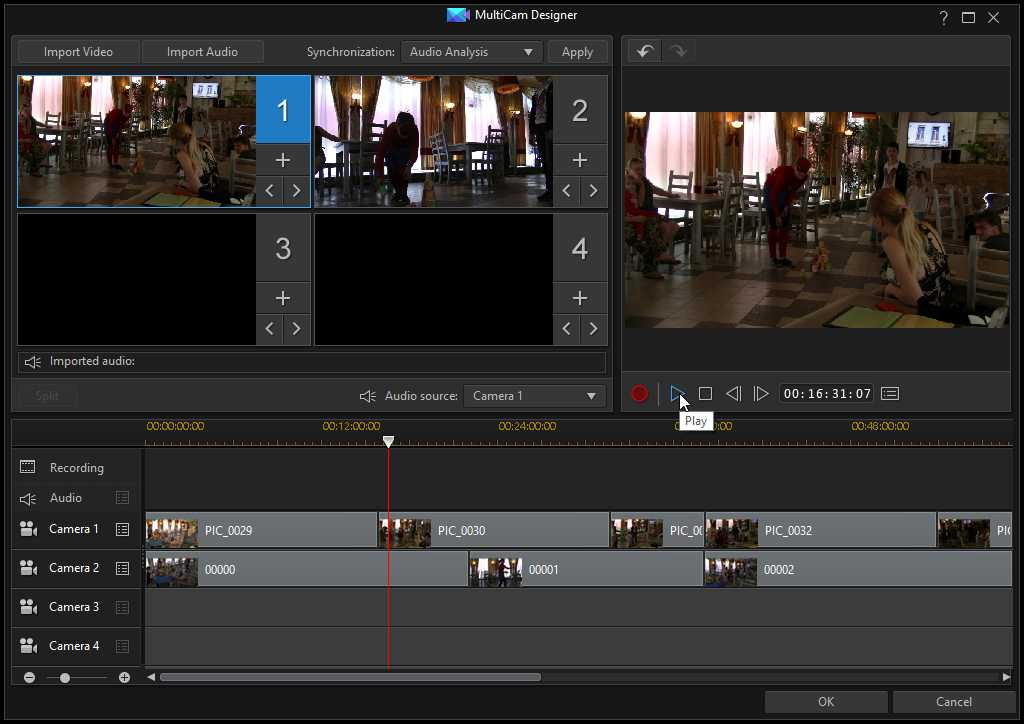Фотограф Эрнст Хаас (Ernst Haas)
Эрнст Хаас (Ernst Haas) родился в Вене, в семье крупного чиновника, работника правительства, 2 марта 1921 года. Мать Эрнста очень любила искусство, и эту любовь старалась передать сыну. Когда он был ребёнком, она стремилась привить ему вкус к чувству прекрасного. У матери и сына всегда была духовная связь. И даже после того, как имя Хааса стало известным всему миру, Эрнст всегда прислушивался к мнению матери. Даже в их переписке, которая длилась долгие годы, главными темами были эстетика и искусство.
Эрнст Хаас фотографией стал серьезно заниматься в начале сороковых прошлого века. Учился в институте графических искусств. После начала Второй Мировой войны поступил на работу в одну из фотостудий Вены. После того, как война закончилась, преподавал фотографию в отделении Красного Креста в Европе. Именно в это время ему и попала в руки книга «Камера поэтов» («The Poet’s Camera»). В ней работы лучших фотографов США иллюстрировались стихами. Книга очень впечатлила молодого фотографа. Она познакомила его с творчеством старых мастеров. Эрнст увидел, как объект из вполне реальной жизни становится ирреальным поэтическим образом. Уже достаточно знакомый с искусством, Хаас ощутил, как слияние поэтических образов и образов визуальных могут воздействовать на человека. Он душой почувствовал взаимодействие этих столь разных способов самовыражения художника.
Книга очень впечатлила молодого фотографа. Она познакомила его с творчеством старых мастеров. Эрнст увидел, как объект из вполне реальной жизни становится ирреальным поэтическим образом. Уже достаточно знакомый с искусством, Хаас ощутил, как слияние поэтических образов и образов визуальных могут воздействовать на человека. Он душой почувствовал взаимодействие этих столь разных способов самовыражения художника.
В 1946 году Эрнст наконец то приобрел двухобъективный Роллейфлекс с размером кадра 6х6 сантиметров. Это был его первый собственный фотоаппарат. Сам Хаас любил рассказывать, как он обменял его на черном рынке на 10 килограммов маргарина. А маргарин этот он получил в подарок на свой двадцатипятилетний юбилей. Но Роллейфлекс служил Эрнсту недолго. Его заменила Лейка. Она, конечно, уступала по качеству серьезному среднеформатному аппарату, но зато была во много раз удобнее в работе. Стоит заметить, Эрнст Хаас не относил себя к поклонникам какой то определенной техники. Даже спустя много лет он говорил своим студентам, что то, каким вы фотоаппаратом пользуетесь — не имеет ни малейшего значения. Главное, что вы должны видеть сами. А зафиксировать то, что видите вы, может любой фотоаппарат.
Даже спустя много лет он говорил своим студентам, что то, каким вы фотоаппаратом пользуетесь — не имеет ни малейшего значения. Главное, что вы должны видеть сами. А зафиксировать то, что видите вы, может любой фотоаппарат.
Ближе к концу сороковых годов Эрнст Хаас познакомился с журналисткой Инге Морат. Инге показала работы Эрнста главному редактору популярного журнала «Heute». После этого молодые люди стали работать вместе: она писала статьи, а он иллюстрировал их своими фотографиями. Интересно то, что Инге потом тоже стала известным мастером в фотоискусстве.
В 1949 году Хаас на страницах журнала «Heute» публикует свой фоторепортаж о возвращении австрийских военнопленных на родину, в Вену. Чуть позже этот же репортаж опубликовал самый известный в ту пору иллюстрированный журнал «Life». Эта работа принесла Эрнсту Хаасу известность. Интересно, что этот факт нельзя обьяснить актуальностью темы. Даже наоборот – ведь в то время практически все печатные издания были полны фотографиями на эту тему. Первые пленные вернулись домой сразу после окончания войны, а последние были освобождены через десятилетие. Их лица на обложках журналов были очень колоритны. Пленники делились своими историями о всех ужасах, которые довелось им пережить на чужбине. Среди всего этого изобилия снимков, работы Эрнста Хааса резко выделялись из общего ряда. Они были намного художественнее, интереснее.
Даже наоборот – ведь в то время практически все печатные издания были полны фотографиями на эту тему. Первые пленные вернулись домой сразу после окончания войны, а последние были освобождены через десятилетие. Их лица на обложках журналов были очень колоритны. Пленники делились своими историями о всех ужасах, которые довелось им пережить на чужбине. Среди всего этого изобилия снимков, работы Эрнста Хааса резко выделялись из общего ряда. Они были намного художественнее, интереснее.
После этой публикации Хаас получил предложение стать штатным фотокорреспондентом «Life». Но от предложения он отказался, предпочел остаться свободным фотографом. Но, тем не мене, другое предложение он принял – вступил в только что открытое фотоагентство «Magnum Photos», куда его пригласили Роберт Капа и Анри Картье-Брессон. У агенства тогда не было никаких перспектив, оно было никому не известно и состояло только лишь из самих учредителей. Первым приглашенным его членом стал Эрнст Хаас.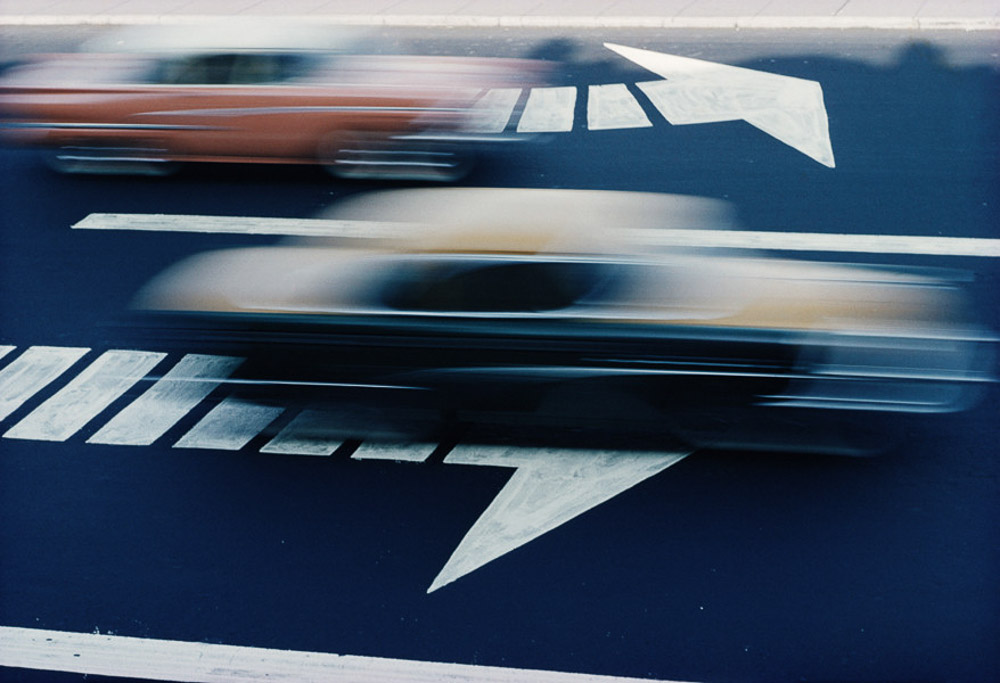 Но после того, как погиб Роберт Капа, Хааса включили в правление агентства, а в 1959 году он был избран президентом «Magnum Photos».
Но после того, как погиб Роберт Капа, Хааса включили в правление агентства, а в 1959 году он был избран президентом «Magnum Photos».
В самом начале пятидесятых Эрнст Хаас переезжает в Америку. В США он поселился в Нью-Йорке, так как считал его раем для уличной фотографии. Позднее Хаас вспоминал о том, как очаровал его этот город, его ритм, открытость жителей. То, как мирно в нем уживаются люди разных национальностей и рас. Точнее, стараются ужиться. Как писал Хаас, если и есть в Нью-Йорке что-то постоянное, так это постоянные изменения, преобразование старого, образование нового, разрушение и строительство…Хоть фотографов в Нью-Йорке было и предостаточно, Хаас не затерялся среди них. Часть его работ стали иконами «Большого Яблока» середины прошлого века.
Цветной фотографией Эрнст стал заниматься еще в 1949 году. О том, что переход от черно-белой фотографии к цветной стал тогда для него естественным, мастер писал позже.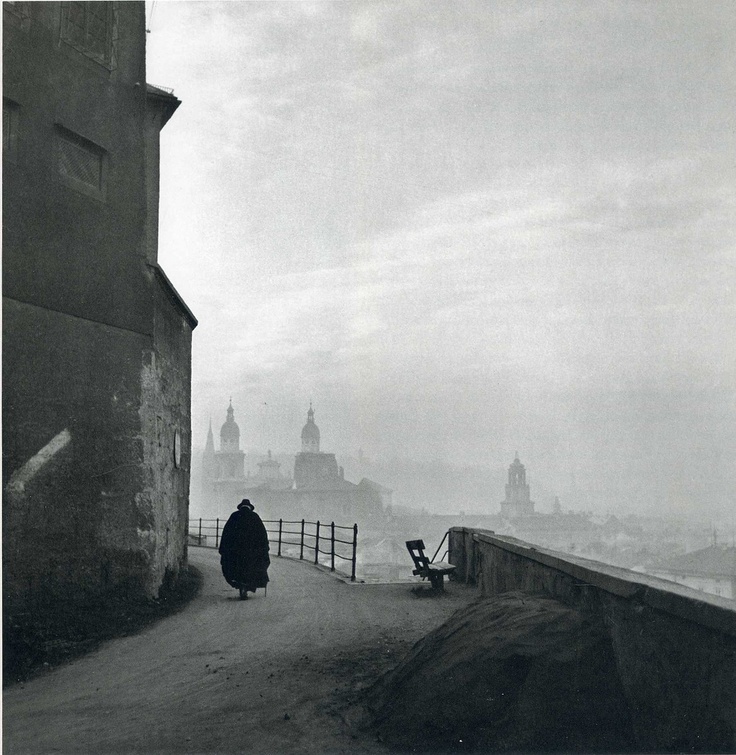 Он стремился к этому, нуждался в этом, уже был готов к этому переходу. Как раз в это время стала доступной цветная фотоплёнка. Хаас не вступал в возникающие тогда дискуссии – что лучше: цветная или чёрно-белая фотография. Он одинаково любил и ту, и другую. Но, тем не мене, несмотря на любовь к черно-белой, к середине пятидесятых годов Хаас почти полностью переключается на фотографию цветную.
Он стремился к этому, нуждался в этом, уже был готов к этому переходу. Как раз в это время стала доступной цветная фотоплёнка. Хаас не вступал в возникающие тогда дискуссии – что лучше: цветная или чёрно-белая фотография. Он одинаково любил и ту, и другую. Но, тем не мене, несмотря на любовь к черно-белой, к середине пятидесятых годов Хаас почти полностью переключается на фотографию цветную.
То, что Эрнст Хаас первым стал работать в фотографии с цветом, конечно же сказать нельзя. Основной принцип получения полноцветного фотографического изображения описал Луи Дюко дю Орон, ученый из Франции, ещё в середине 19 века. Художественной цветной фотографией начали заниматься уже в конце 19 столетия. Многие мастера достигали в этой сфере выдающихся результатов, например русский фотограф Сергей Прокудин-Горский объездил многие уголки России и запечатлел виды сотен городов и сёл страны. Его пейзажи восхищают и сейчас. Но, тем не менее, именно Эрнста Хааса считают пионером в цветной фотографии. И считают заслуженно. Он одним из первых в истории фотографии стал использовать цвет как основной объект съемки, а не только как изобразительный элемент. Хаас посредством света и цвета выражал суть увиденного им, заставил цвета и краски жить собственной жизнью. Но, в то же время, эти цвета на работах Хааса не теряли связи с реальностью. Даже делая снимки динамических сцен на длинной выдержке, Эрнст достигал узнаваемости своих героев.
И считают заслуженно. Он одним из первых в истории фотографии стал использовать цвет как основной объект съемки, а не только как изобразительный элемент. Хаас посредством света и цвета выражал суть увиденного им, заставил цвета и краски жить собственной жизнью. Но, в то же время, эти цвета на работах Хааса не теряли связи с реальностью. Даже делая снимки динамических сцен на длинной выдержке, Эрнст достигал узнаваемости своих героев.
На протяжении всех пятидесятых годов Хаас много публиковался. В основном это были журнальные публикации фоторепортажей. Своими работами фотограф доказал, что цветная фотография может на равных соперничать с чёрно-белой не только в плане передачи информации, но и в художественном плане. Эрнст Хаас успеха добился довольно быстро. По итогам опроса 243 известных критиков и теоретиков в области фотографии и искусства, издателей. музейных работников и других специалистов высокого уровня, проведенного журналом «Popular Photography» в 1958 году, был опубликован список десяти лучших фотографов современности. Вот этот список: Ансел Адамс, Ричард Аведон, Анри Картье-Брессон, Альфред Эйзенштедт, Эрнст Хаас, Филипп Халсман, Юсуф Карш, Гьен Мили, Ирвин Пенн, Юджин Смит. Примечательно, что тогда ешё молодой фотограф занял достойное место в этом ряду.
Вот этот список: Ансел Адамс, Ричард Аведон, Анри Картье-Брессон, Альфред Эйзенштедт, Эрнст Хаас, Филипп Халсман, Юсуф Карш, Гьен Мили, Ирвин Пенн, Юджин Смит. Примечательно, что тогда ешё молодой фотограф занял достойное место в этом ряду.
В 1962 году в Нью-Йоркском Музее Современного искусства состоялась выставка цветных работ Эрнста Хааса. Её куратором был Эдвард Стэйхен, один из самых известных фотомастеров 20 столетия. Он назвал Хааса мастером, свободным духом, не ограниченным рамками теории и традиций. По его мнению, талант Хааса вырвался на свободу и нашел ту красоту, которая не имеет аналогов в мировой истории фотографии. Джон Зарковский, директор Музея современного искусства, тоже с восхищением отзывался о Хаасе. Он считал, что Хаас разрешил противоречие между цветом как смысловым элементом в фотографии, и цветом, как не несущем никакой смысловой нагрузки декоративным экраном. По словам Зарковского, Хаас сделал цвет объектом изображения. До него никто не смог так выразить радости такого видения.
До него никто не смог так выразить радости такого видения.
Между тем, через несколько лет Джон Зарковский первооткрывателем цветной художественной фотографии предъявил фотографическому миру Уильяма Эгглстона, который к работе в фотографии с цветом пришел лет на десять позже, чем Эрнст Хаас. Непонятно, почему к тому времени непререкаемый авторитет в фотоискусстве Зарковсекий заявлял это. Причем, об Эгглстоне Зарковский писал почти теми же словами, что и о Хаасе. Эрнст Хаас работал очень много, работал до самой своей смерти. Его снимки публиковались в различных известных и авторитетных журналах, он принимал участие в многочисленных фотовыставках, издавал книги. Общим тиражом около полумиллиона экземпляров вышел его знаменитый фотоальбом «The Creation». Кроме фотографического творчества, Эрнст Хаас занимался общественной работой, преподавал, занимался философией и теорией фотографии, отдавал этому много сил. Так же он много писал о связи фотографии с поэзией, с музыкой и другими видами искусства. «Я композитор, только ноты у меня другие» — говорил о себе мастер. Фотографию он называл языком, на котором он научился писать и прозу, и поэзию.
«Я композитор, только ноты у меня другие» — говорил о себе мастер. Фотографию он называл языком, на котором он научился писать и прозу, и поэзию.
Не стало Эрнста Хааса 12 сентября 1986 года. Анри Картье-Брессон через три дня после смерти друга в своем дневнике написал, что Хаас был самой чуткостью, обладал глубоким умом, знанием мира, его цвета и истории с самых давних времен, осведомленным в истории и теории различных культур, человеком невероятного обаяния. Все свои знания Хаас выражал в своих фотографиях. По словам Картье-Брессона, Эрнст Хаас исчез стремительно, как комета, но после себя оставил длинный след изящества и человеческого понимания. «Я так и слышу, как бы он смеялся и подтрунивал надо мной, если бы прочел то, что я о нем написал» — добавил Картье-Брессон в конце той записи.
Copyright by TakeFoto.ru
Эрнст Хаас — «отец» цветного фото
Эрнст Хаас (Ernst Haas), один из величайших мастеров фотографии XX века, родился 2 марта 1921 года в Вене. Его творческий потенциал проявился достаточно рано. В юные годы Эрнст увлекался живописью. Его мать, будучи большим ценителем искусства, повлияла на формирование у молодого человека хорошего вкуса. Именно ее мнение и оценка будут важны фотографу на протяжении всей жизни.
Его творческий потенциал проявился достаточно рано. В юные годы Эрнст увлекался живописью. Его мать, будучи большим ценителем искусства, повлияла на формирование у молодого человека хорошего вкуса. Именно ее мнение и оценка будут важны фотографу на протяжении всей жизни.
Хаас учился в Институте графических искусств и активно занимался фотографией, начиная с 40-х годов. В период Второй мировой войны Эрнст не покидал Вену, преподавал фотографию в отделении Американского Красного Креста и работал в фотостудии.
Собственный фотоаппарат Хаас приобрел в 25 лет, обменяв на него подаренные 10 кг маргарина. Им стала двухобъективная камера Rolleyflex. Позже он сменил ее на Лейку, как и было принято в агентстве фотографов «Магнум». Несмотря на заветы Анри Картье-Брессона относительно использования определенной техники, Эрнст Хаас сам всегда утверждал, что принципиального значения марка фотоаппарата не имеет. Важен только взгляд фотографа, который может чувствовать прекрасное. А чем это будет зафиксировано — дело второе. Юноша постепенно развивает свои творческие способности, и постигает все технические и эстетические тонкости профессии. Ранние работы Эрнста представляют собой натюрморты, однако, постепенно он осваивает другой жанр.
Юноша постепенно развивает свои творческие способности, и постигает все технические и эстетические тонкости профессии. Ранние работы Эрнста представляют собой натюрморты, однако, постепенно он осваивает другой жанр.
Первым заметным фоторепортажем Хааса стала серия фотографий австрийских военнопленных, возвратившихся на родину. Тема была весьма актуальной в тот период, и очень многие фотожурналисты делали подобные репортажи. Тем не менее работа Эрнста значительно выделялась на общем фоне. Это случилось в 1949 году, в результате его сотрудничества с Инге Морат, журналисткой издания Heute. Работа была настолько мощной в художественном смысле, что вскорости популярнейший журнал того периода Life размещает у себя репортаж Хааса. По сути, эта съемка сделала из австрийского самоучки, авторитета в мире фотоискусства. Издательство пригласило его в штат, однако, Эрнст предпочел остаться независимым фоторепортером. В том же году Роберт Капа предложил ему вступить в агентство Magnum Photos. По утверждениям самого Хааса, он был первым человеком, ставшим членом организации, после пяти ее учредителей. Спустя 10 лет Эрнст возглавил агентство, членство в котором к тому времени, стало «знаком качества» фотографа.
Спустя 10 лет Эрнст возглавил агентство, членство в котором к тому времени, стало «знаком качества» фотографа.
Когда речь идет о профессиональном становлении Эрнста Хааса, нельзя не упомянуть книгу «Камера поэта», которая попалась ему в конце войны. Произведение представляло собой поэзию, с иллюстрациями известных фотографов Америки; либо фотоработы, сопровождаемые подписями в стихах — трудно понять. Это было настолько гармоничное сочетание поэтического слова и визуального образа, что книга произвела неизгладимое впечатление на начинающего фотографа. Вариативность выражения прекрасного поразила Эрнста. Старые мастера научили его видеть «язык» фотографии, слышать ее «музыку». Он стал и сам «писать» на этом языке прозу и стихи. Позже он даже называл себя композитором, использующим «другие ноты».
В 50-х Хаас начинает все больше и больше экспериментировать, стоит у истоков цветного фото. К тому времени он уже перебрался в Нью-Йорк. Благодаря использованию цветной пленки, малой глубине резкости, многоплановости его работы выглядят крайне оригинально для фотожурналистики. Эрнст стал новатором в мире фото. Его умение взаимодействовать с цветом и светом рождало настоящие произведения искусства.
Эрнст стал новатором в мире фото. Его умение взаимодействовать с цветом и светом рождало настоящие произведения искусства.
В 1953 году журнал Life впервые публикует большое цветное фотоэссе, посвященное городу Большого яблока. Его автором был Эрнст Хаас. Пройдет меньше 10 лет и музей современного искусства в американском городе Нью-йорк сделает первую выставку цветных фотографий, на которой будут представлены работы из того знаменитого выпуска. Маэстро не просто так выбирает этот город. Он считает его раем для фотожурналиста. Нью-Йорк полон противоречий и уникальных сочетаний, как и сам художник. Все бурлит, меняется, разрушается и создается. Эти чувства оказались близки Эрнсту, в снимки была вложена душа автора. Возможно поэтому его работы стали символами города, ярким отражением того, что не видели другие. Восторженные отзывы о работах были слышны как от простых людей, так и от профессиональных критиков.
Свое мастерство Хаас видел в умении наблюдать, видеть красоту жизни и в момент пика делать «выстрел».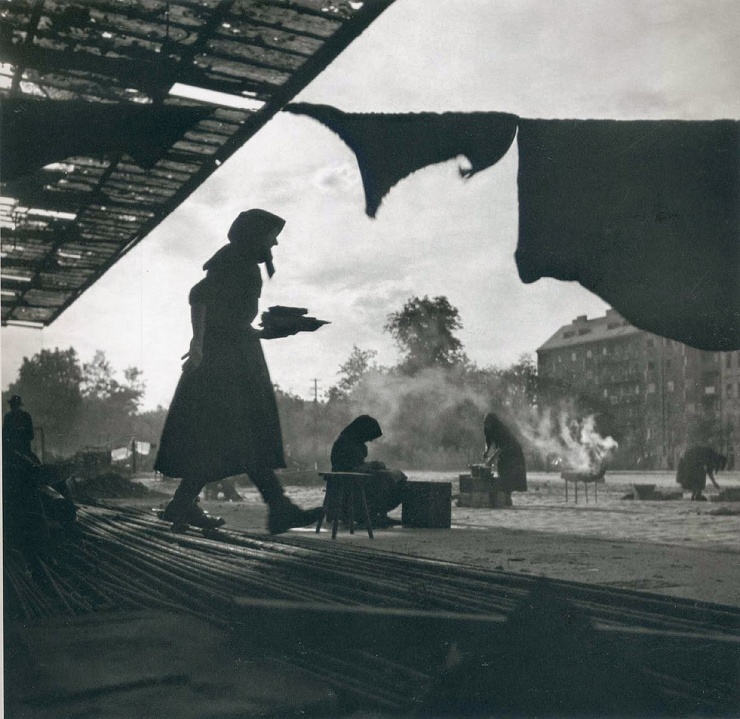 Он искренне считал, что все рамки и границы заключены в нас самих. Перефразировав известное выражение, он говорил: «скажи мне, что ты видишь и я скажу, кто ты». Кроме того, что Эрнст использовал цвет, как объект сам по себе, у него было немало других уникальных для того времени приемов. Они делали его снимки шедеврами. Фотограф фиксировал жизнь в динамике, иногда используя размытость на длинной выдержке.
Он искренне считал, что все рамки и границы заключены в нас самих. Перефразировав известное выражение, он говорил: «скажи мне, что ты видишь и я скажу, кто ты». Кроме того, что Эрнст использовал цвет, как объект сам по себе, у него было немало других уникальных для того времени приемов. Они делали его снимки шедеврами. Фотограф фиксировал жизнь в динамике, иногда используя размытость на длинной выдержке.
За свою творческую жизнь Хаас успел попутешествовать и создать 4 фотокниги: «Создание», «Америка», «Германия», «Гималайские странствия». Также он снимал для лучших журналов, таких как Life, Vogue и другие. Выставки его работ с успехом проходили в престижных музеях Европы и Америки.
Эрнст Хаас оказал огромное влияние на развитие фотоискусства в XX веке. Его работы — примеры торжества творческого полета над традициями. В 1958 году он по праву был признан гением современной фотографии. В последний год жизни за свои работы маэстро получил награду Hasselblad.
В 1986 году в Нью-Йорке Эрнст Хаас скончался от инсульта.
книг | Эрнст Хаас
ЭРНСТ ХААС: АМЕРИКАНСКИЙ ЗАПАД
Опубликовано Prestel
Эта коллекция поразительных цветных изображений американского Запада представляет собой трогательный национальный портрет и праздник аналоговой цветной фотографии бесспорного гения формы.
Твердый переплет
224 страницы
Дата выпуска: 8 ноября 2022 г.
Купить эту книгу ИЛИ, 1952–1962
Опубликовано Prestel
Цветные работы Эрнста Хааса раскрывают выдающийся гений фотографа и на каждой странице напоминают нам, почему мы любим Нью-Йорк. Когда Хаас переехал из Вены в Нью-Йорк в 1951 году, он оставил раздираемый войной континент и карьеру в создании черно-белых изображений. Для Хааса новое средство цветной фотографии было единственным способом запечатлеть город, пульсирующий энергией и человечностью. Эти изображения демонстрируют невероятную виртуозность и уверенность Haas в работе с пленкой Kodachrome, а также технические сложности цветной печати. Непревзойденные по своей глубине и богатству цвета, полные лиризма и драматического напряжения, эти изображения раскрывают фотографа на пике его карьеры.
Непревзойденные по своей глубине и богатству цвета, полные лиризма и драматического напряжения, эти изображения раскрывают фотографа на пике его карьеры.
Твердый переплет
208 страниц
Дата выпуска: 6 октября 2020 г.
Купить книгу
02 Опубликовано Steidl
Abstrakt представляет собой коллекцию фотографий, отобранных Эрнстом Хаасом для 25-минутного фильма с двумя проекторами, над которым он работал до своей смерти в 1986 году. Фотографии охватывают всю его цветную карьеру с 1952 по 1984 год. показан в первом цветном номере журнала LIFE , посвященном 19-летию Haas.53 рассказа о Нью-Йорке «Образы волшебного города» и его персональная выставка 1962 года « Эрнст Хаас: Цветная фотография » в Музее современного искусства, первая цветная ретроспектива в этом учреждении. На фотографиях в этой книге изображены самые разные абстракции — от уличного мусора до порванных плакатов и других найденных предметов. Хаас считал этот проект кульминацией своего творчества в фотографии.
Хаас считал этот проект кульминацией своего творчества в фотографии.
Твердый переплет
240 страниц
Дата выпуска: 27 марта 2018 г.
Купить эту книгу
ЭРНСТ ХААС: НА СЪЕМКЕ
Опубликовано Steidl
В этой книге рассматриваются кадры из кинопленки Эрнста Хааса, одного из самых выдающихся фотографов двадцатого века, преодолевшего границы между неподвижной фотографией и движущимся изображением. Хаас работал со многими выдающимися режиссерами — от Витторио де Сика до Джона Хьюстона, Джина Келли и Майкла Чимино — и изображал жанры кино от саспенса ( «Третий человек», «Поезд ») до вестерна (9).0041 Орегонская тропа, Маленький большой человек ), так и от комедии ( Чудо в Милане, Любовь и смерть ) до мюзиклов ( Вестсайдская история, Привет, Долли! ).
Хаас вписал временное, кинематографическое измерение в свои кадры, которые, если смотреть в последовательности, порождают движение и повествование.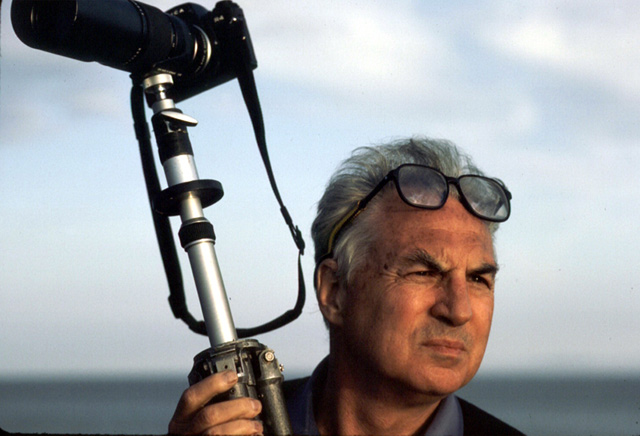 Его владение цветом, светом и движением было настолько совершенным, что Хааса часто просили сфотографировать действия больших групп — от батальных сцен , Атака легкой бригады до танцев Вестсайдская история , на лыжные трассы Downhill Racer . На съемочной площадке Серия раскрывает новый взгляд на декорации и звезды, которых фотографировал Хаас, и раскрывает малоизвестный, но важный аспект его творчества.
Его владение цветом, светом и движением было настолько совершенным, что Хааса часто просили сфотографировать действия больших групп — от батальных сцен , Атака легкой бригады до танцев Вестсайдская история , на лыжные трассы Downhill Racer . На съемочной площадке Серия раскрывает новый взгляд на декорации и звезды, которых фотографировал Хаас, и раскрывает малоизвестный, но важный аспект его творчества.
Редактор: Джон П. Джейкоб
Очерки: Джон П. Джейкоб и Уолтер Мозер
Твердый переплет
288 страниц
Дата публикации: весна 2015 г.
Купить эту книгу
9 0005
ERNST HAAS: КОРРЕКЦИЯ ЦВЕТА
Опубликовано Steidl
Эрнст Хаас, несомненно, является одним из самых известных, самых плодовитых и самых публикуемых фотографов двадцатого века. Больше всего он ассоциируется с яркой цветной фотографией, которая на протяжении десятилетий пользовалась большим спросом у иллюстрированной прессы. Эта цветная работа, опубликованная в самых влиятельных журналах Европы и Америки, также питала постоянный поток книг, которые тоже пользовались большой популярностью.
Эта цветная работа, опубликованная в самых влиятельных журналах Европы и Америки, также питала постоянный поток книг, которые тоже пользовались большой популярностью.
Тексты Уильяма А. Юинга и Филиппа Проджера
Твердый переплет
200 страниц, 163 цветные пластины
Дата публикации: июль 2011 г.
Купить эту книгу
ERNST HAAS (Фотофайл) 9000 2 Опубликовано Thames & Hudson
Английская версия. Эта красивая и коллекционная книга содержит подборку наиболее важных и репрезентативных изображений Эрнста Хааса в двухцветном или цветном исполнении, а также введение и библиографию. 44 цветных и 27 двухцветных фотографий.
Мягкая обложка
144 страницы
Дата публикации: октябрь 2010 г.
Купить эту книгу
ERNST HAAS
Опубликовано Photo Poche (французская версия)
Дата издания: 1993
Купить эту книгу
Хотя имя Эрнста Хааса было синонимом цветной фотографии, изображения в этой книге иллюстрируют мастерство Хааса в черно-белой среде. Масштабы и качество этой работы просто откровение. Изображения были взяты из примерно 100 000 негативов, созданных из 1945 в 1960-е годы. Изображения переносят нас от корней Хааса в раздираемой войной Вене через его годы Magnum и многочисленные путешествия. Во введении Джим Хьюз, известный писатель и фотокритик, пишет о Хаасе и его замечательной карьере.
Масштабы и качество этой работы просто откровение. Изображения были взяты из примерно 100 000 негативов, созданных из 1945 в 1960-е годы. Изображения переносят нас от корней Хааса в раздираемой войной Вене через его годы Magnum и многочисленные путешествия. Во введении Джим Хьюз, известный писатель и фотокритик, пишет о Хаасе и его замечательной карьере.
Дата публикации: Первое издание, сентябрь 1992 г.
Купить эту книгу
Эта книга представляет собой первую полномасштабную ретроспективу цветных работ Хааса, включающую множество изображений, которые никогда ранее не публиковались в виде книг. Основано на обширных заметках и цветных работах Хааса, датируемых началом XIX в.С 50-х годов до его смерти в 1986 году книга подтверждает, что вдохновляющие и новаторские цветные фотографии Хааса являются вехами в этой форме. В своем вступительном слове Инге Бонди — давний член и друг Magnum Photos — раскрывает большую часть характера и чувствительности, которыми отмечена долгая и успешная карьера Хааса в качестве фотографа.
Дата публикации: октябрь 1989 г.
Купить эту книгу
ГИМАЛАЙСКОЕ ПАЛОМНИЧЕСТВО
Опубликовано Viking Press
Изображения в этой книге были сделаны в течение девяти лет в Тибете, задолго до того, как страна была открыта для иностранцев. Вместе с письменным отчетом об опыте и впечатлениях во время путешествия изображения передают образ и яркость, которые подчеркивали буддийские ритуалы, великолепные пейзажи и спокойную красоту тибетского народа и его образа жизни. Хаас сфотографировал в ярких цветах многие события, свидетелями которых было позволено быть лишь немногим посторонним. Вдумчивый текст Гизелы Минке является идеальным дополнением к мощным изображениям.
Дата публикации: Первое издание 3 ноября 1978 г.
Купить эту книгу
ERNST HAAS IN GERMANY
Издано Viking Press
Сосредоточившись как на нетипичном, так и на обычном, Хаас по-своему проницательно запечатлел разных людей, регионы и события Германии. В Германии ярким и ярким цветом отображает силу, красоту и порой противоречия этой страны. Во введении взгляды Хааса на Германию и ее жителей раскрываются в оживленной беседе с Тило Кохом, одним из ведущих журналистов Европы.
В Германии ярким и ярким цветом отображает силу, красоту и порой противоречия этой страны. Во введении взгляды Хааса на Германию и ее жителей раскрываются в оживленной беседе с Тило Кохом, одним из ведущих журналистов Европы.
Дата публикации: Первое издание 21 марта 1977 г.
Купить эту книгу
ERNST HAAS IN AMERICA
Издано Viking Press
Напечатанный в 1975 году в преддверии двухсотлетия Соединенных Штатов, In America – это необыкновенная коллекция изображений страны, в которой Хаас удочерил себя. С земли, воды и неба Хаас запечатлел уникальные явления этой огромной страны, творения человека и людей в ярких цветах. Собственное введение Хааса охватывает его прежнее, а затем нынешнее восприятие Америки и ее иконографического великолепия.
Дата публикации: Первое издание 29 сентября 1975 г.
Купить эту книгу
ТВОРЕНИЕ
Издано Viking Press
Эрнст Хаас считал, что никакое другое средство не подходит для интерпретации истории Сотворения лучше, чем фотография. Это хорошо подтверждается невероятной серией цветных фотографий, представленных в этой книге. Хаас изобретательно расположил свои изображения в плавной последовательности, которая представляет собой рассвет мира, как описано в Книге Бытия: стихии, времена года и существа. Книга имела выдающийся успех; он был напечатан на многих языках, прошел несколько изданий и был признан во всем мире вехой в мире фотографии. Продолговатый формат книги (9-1/4 x 13-5/8 дюймов) был новаторским на момент публикации и снова использовался в его следующих трех публикациях.
Это хорошо подтверждается невероятной серией цветных фотографий, представленных в этой книге. Хаас изобретательно расположил свои изображения в плавной последовательности, которая представляет собой рассвет мира, как описано в Книге Бытия: стихии, времена года и существа. Книга имела выдающийся успех; он был напечатан на многих языках, прошел несколько изданий и был признан во всем мире вехой в мире фотографии. Продолговатый формат книги (9-1/4 x 13-5/8 дюймов) был новаторским на момент публикации и снова использовался в его следующих трех публикациях.
Дата публикации: Первое издание 18 октября 1971 г.
Купить эту книгу
Цвет Нью-Йорк | Эрнст Хаас
НОВАЯ КОЛЛЕКЦИЯ ЦВЕТОВ: НЬЮ-ЙОРК
- Таймс-сквер, Нью-Йорк, 1952 год.
- Бруклинский мост, Нью-Йорк, 1952 год.
- Отражение дождя, Нью-Йорк 1952
- Центральный парк, Нью-Йорк, 1952 г.

- Закусочная в центре города, Нью-Йорк, 1955 год.
- Организация Объединенных Наций, Нью-Йорк, 1952 г.
- Парк-авеню, Нью-Йорк, 1952 год.
- Парк-авеню, Нью-Йорк, 1958 год.
- Отражение, Нью-Йорк, 1957 г.
- Пара, Нью-Йорк, 1957 год.
- Без названия, Нью-Йорк, 1957 г.
- Отражение на Таймс-сквер, Нью-Йорк, 1952 г.
- Отражения дорожного движения, Нью-Йорк, 1953 г.
- Вертикальное отражение, Нью-Йорк, 1955 г.
- Без названия, Нью-Йорк, 1952 г.
- Без названия, Нью-Йорк, 1962 г.
- Раздавленные банки, Нью-Йорк, 1962 год.
- Движущийся пешеходный переход I, Нью-Йорк, 1970-е.

- Нью-Йорк, 1952 г.
- Отражение в Центральном парке, Нью-Йорк, 1952 год.
- Нью-Йорк, 1952 г.
- Каток Рокфеллер-центра, Нью-Йорк, 1970-е.
- Скребок голубого неба, Нью-Йорк, 1961 год.
- Нью-Йорк 1951
- Отражение в белом халате, Нью-Йорк, 1962 г.
- Нью-Йорк, 1970-е
- Квинс, Нью-Йорк, 1956 год.
- Нью-Йорк, 1955 г.
- Нью-Йорк 1951
- Нью-Йорк, 1952 г.
- Нью-Йорк, 1952 г.
- Нью-Йорк, 1952 г.
- Нью-Йорк 1968
- Нью-Йорк, 1975 г.

- Нью-Йорк, 1970-е
- Нью-Йорк 1969
- Нью-Йорк, 1953 г.
- Нью-Йорк, 1962 г.
- Нью-Йорк, 1956 г.
- Motion Crosswalk II, Нью-Йорк, nd
- Нью-Йорк, 1952 г.
- Нью-Йорк, 1953 г.
- Нью-Йорк, 1952 г.
- Нью-Йорк 1969
- Нью-Йорк 1969
- Нью-Йорк, 1952 г.
- Нью-Йорк, 1952 г.
- Нью-Йорк, 1953 г.
- Нью-Йорк 1969
- Автопортрет, Нью-Йорк 1971
- Нью-Йорк 1969
- Нью-Йорк, 1952 г.

- Нью-Йорк, 1952 г.
- Нью-Йорк, 1952 г.
- Нью-Йорк, 1952 г.
- Нью-Йорк 1981
- Нью-Йорк, 1952 г.
- Нью-Йорк, 1963 г.
- Нью-Йорк 1952
- Нью-Йорк, 1952 г.
- Нью-Йорк, 1962 г.
- Нью-Йорк 1980
- Свалка, Бруклин, Нью-Йорк, 1952 г.
- Нью-Йорк, 1952 г.
- Нью-Йорк, 1972 г.
- Нью-Йорк, 1952 г.
- Нью-Йорк 1970
- Нью-Йорк, 1952 г.
- Нью-Йорк 1970
- Нью-Йорк, 1953 г.







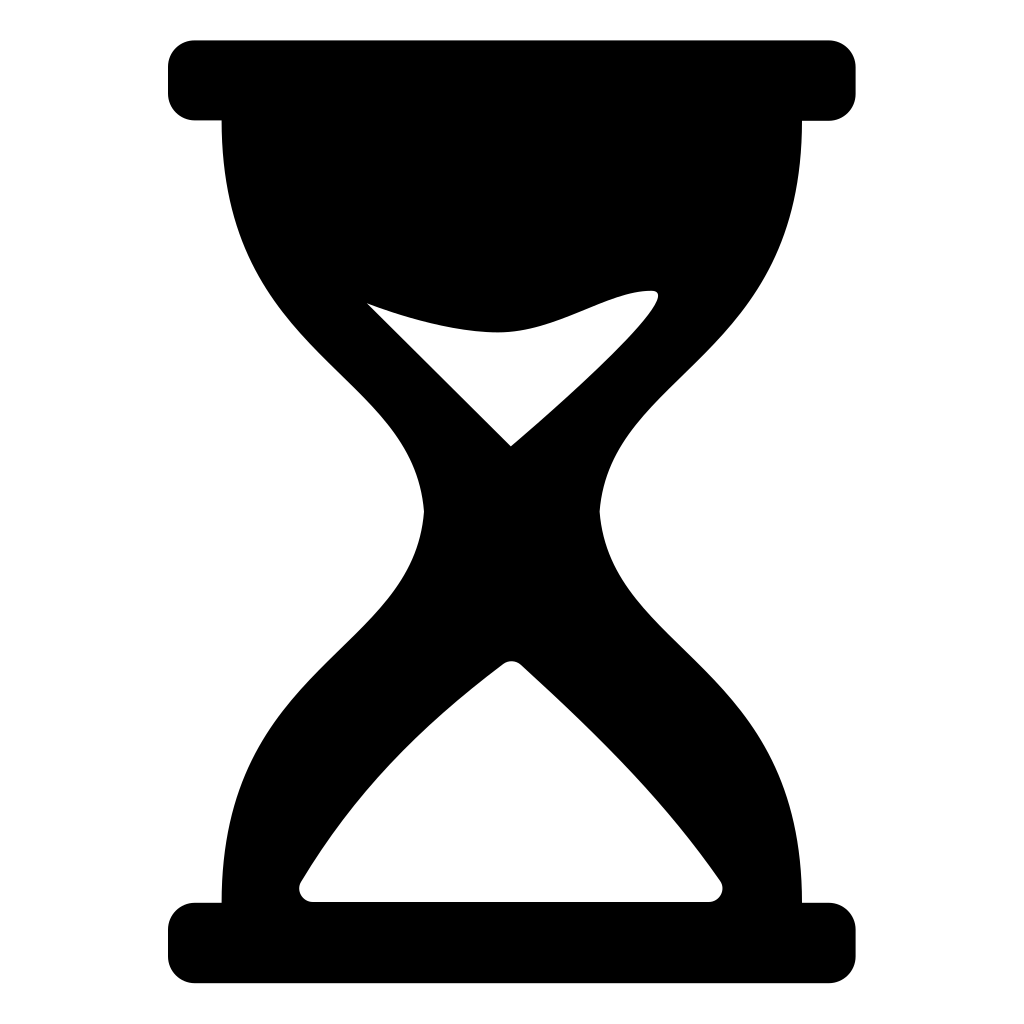 14KB
14KB 72MB
72MB 87KB
87KB You can download (512×512) Yogurt Free Icon — Песочные Часы Иконка png clip art for free. It’s high quality and easy to use. Also, find more png clipart about food clipart,logo clipart,symbol clipart. Please remember to share it with your friends if you like.
You can download (512×512) Yogurt Free Icon — Песочные Часы Иконка png clip art for free. It’s high quality and easy to use. Also, find more png clipart about food clipart,logo clipart,symbol clipart. Please remember to share it with your friends if you like. Unlimited download!
Unlimited download! В результате чего мы увидим, что все в той или иной степени взаимосвязано и имеет множество пересечений. Разброс тем велик, то есть это и социальные проблемы, и наука, и бизнес, и природные катаклизмы, и юмор и многое другое. К примеру, я недавно посмотрел одно из 60-ти присланных выступлений, ролик называется — Как писают насекомые.
В результате чего мы увидим, что все в той или иной степени взаимосвязано и имеет множество пересечений. Разброс тем велик, то есть это и социальные проблемы, и наука, и бизнес, и природные катаклизмы, и юмор и многое другое. К примеру, я недавно посмотрел одно из 60-ти присланных выступлений, ролик называется — Как писают насекомые.
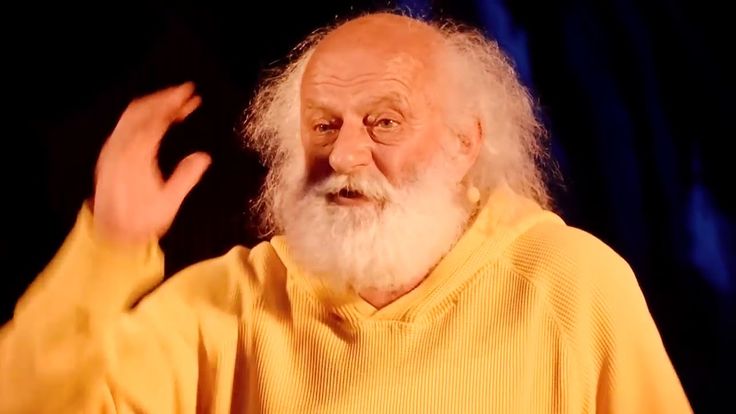 Это инновация, которую мы почерпнули у природы.
Это инновация, которую мы почерпнули у природы. Среди тех, кто активно реагирует на важную повестку и не словом, но делом доказывает свою готовность помогать приводить в порядок наш общий дом — компания Volvo.
Среди тех, кто активно реагирует на важную повестку и не словом, но делом доказывает свою готовность помогать приводить в порядок наш общий дом — компания Volvo. Не отстают от прогрессивного сообщества и автомобильные бренды, среди которых особенно выделяется Volvo.
Не отстают от прогрессивного сообщества и автомобильные бренды, среди которых особенно выделяется Volvo. Главными героями мероприятия стали чемпион мира по фридайвингу Алексей Молчанов, предприниматель и специалист по межкультурной коммуникации Кристина Роппельт и научный сотрудник географического факультета МГУ Юлия Кузнецова — всех их объединяет интерес к устойчивому развитию, как на уровне бизнеса, так и с точки зрения отдельного человека. «Сегодня, когда расстояния и границы государств становятся все менее важны, забота о планете — это и вклад в будущее наших детей, и возможность строить дружественную коммуникацию между странами и культурами. Рынок тоже стал глобальным. Приятно наблюдать, что бизнес начинает более активно включаться в эту повестку. Партнерство с Volvo Cars для нас неслучайно: шведская компания — это отличный пример ответственного подхода к проблемам устойчивого развития», — эти слова организатора салона TED x SadovoeRingSalon Артема Родичева отлично резюмируют настроение вечера.
Главными героями мероприятия стали чемпион мира по фридайвингу Алексей Молчанов, предприниматель и специалист по межкультурной коммуникации Кристина Роппельт и научный сотрудник географического факультета МГУ Юлия Кузнецова — всех их объединяет интерес к устойчивому развитию, как на уровне бизнеса, так и с точки зрения отдельного человека. «Сегодня, когда расстояния и границы государств становятся все менее важны, забота о планете — это и вклад в будущее наших детей, и возможность строить дружественную коммуникацию между странами и культурами. Рынок тоже стал глобальным. Приятно наблюдать, что бизнес начинает более активно включаться в эту повестку. Партнерство с Volvo Cars для нас неслучайно: шведская компания — это отличный пример ответственного подхода к проблемам устойчивого развития», — эти слова организатора салона TED x SadovoeRingSalon Артема Родичева отлично резюмируют настроение вечера. Вы не понимаете, насколько дым, выходящий из газонокосилки, влияет на вас лично, пока вы не воспользуетесь электрической машиной и не начнете замечать, что вы можете дышать, ваши уши не звенят, а ваша одежда не шумит. вонь.
Вы не понимаете, насколько дым, выходящий из газонокосилки, влияет на вас лично, пока вы не воспользуетесь электрической машиной и не начнете замечать, что вы можете дышать, ваши уши не звенят, а ваша одежда не шумит. вонь. Â И вещи можно купить в таких местах, как Northern Tool.
Â И вещи можно купить в таких местах, как Northern Tool.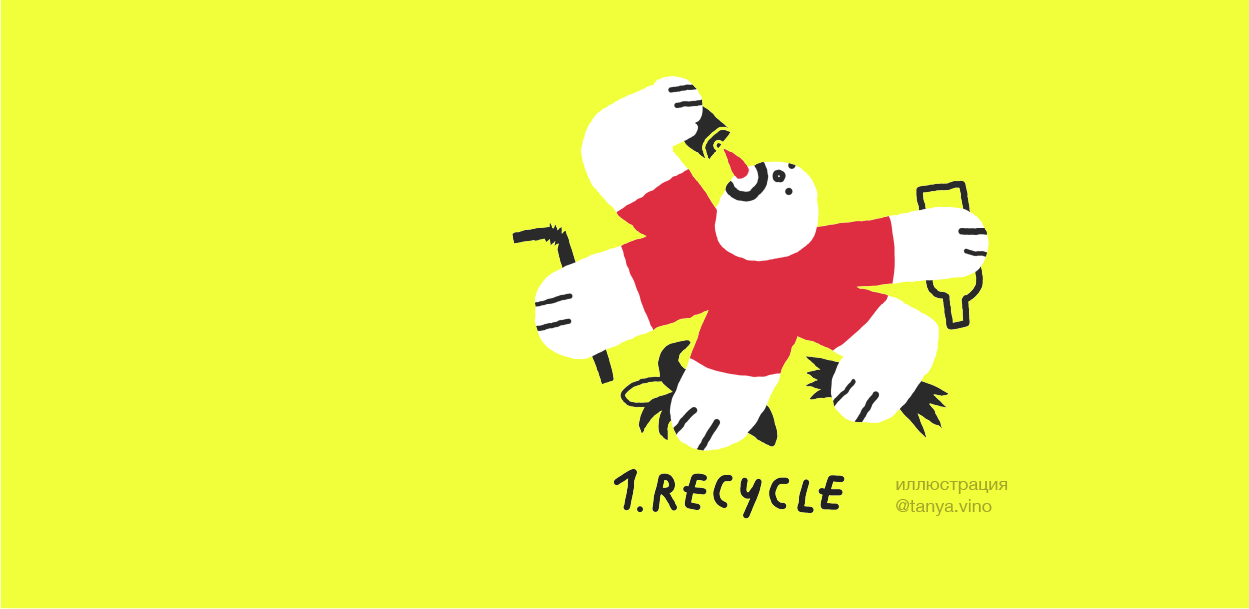 Небольшой процент от любой продажи The Gardener’s Eden пойдет на оплату веб-хостинга и обслуживания. Спасибо за Вашу поддержку!
Небольшой процент от любой продажи The Gardener’s Eden пойдет на оплату веб-хостинга и обслуживания. Спасибо за Вашу поддержку!  Моя жена работала полный рабочий день, и я также работал на двух работах. Мы вкладываем в бизнес все, чтобы он рос. Это было то, чем я был увлечен, и я чувствовал себя счастливым, когда нашел это призвание на всю жизнь в молодости. К счастью, мне также удалось найти кредитора, который разбирался в финансировании крупного рогатого скота и в этом типе сельского хозяйства».
Моя жена работала полный рабочий день, и я также работал на двух работах. Мы вкладываем в бизнес все, чтобы он рос. Это было то, чем я был увлечен, и я чувствовал себя счастливым, когда нашел это призвание на всю жизнь в молодости. К счастью, мне также удалось найти кредитора, который разбирался в финансировании крупного рогатого скота и в этом типе сельского хозяйства». Паркер покупает телят весом от 250 до 550 фунтов и продает их, когда они весят 700–800 фунтов.
Паркер покупает телят весом от 250 до 550 фунтов и продает их, когда они весят 700–800 фунтов.

 В январе 2019 года он построил еще одну закупочную станцию в Ламбертоне в округе Перл-Ривер, и продажи стремительно растут. Это предприятие, которое, вероятно, будет расширяться в будущем. Он добавляет: «Качество скота на скотном дворе за последние несколько лет резко ухудшилось, поэтому годовалые сеголетки на фермах более здоровы и начинают расти быстрее, чем скот на скотном дворе».
В январе 2019 года он построил еще одну закупочную станцию в Ламбертоне в округе Перл-Ривер, и продажи стремительно растут. Это предприятие, которое, вероятно, будет расширяться в будущем. Он добавляет: «Качество скота на скотном дворе за последние несколько лет резко ухудшилось, поэтому годовалые сеголетки на фермах более здоровы и начинают расти быстрее, чем скот на скотном дворе». Он также оградил ручьи, чтобы скот не имел доступа к естественным источникам воды.
Он также оградил ручьи, чтобы скот не имел доступа к естественным источникам воды. «Оба, — говорит Паркер, — такие непостоянные и изменчивые. Мой скот продается по форвардным контрактам, хеджируется на фьючерсных рынках и продается еженедельно за наличные на откормочных площадках в некоторых равнинных штатах. Получение наилучшей возможной цены на крупный рогатый скот является одной из самых больших проблем. Гарантий в такой работе точно не бывает. Все, что вы можете сделать, это сделать все возможное и надеяться на положительный результат».
«Оба, — говорит Паркер, — такие непостоянные и изменчивые. Мой скот продается по форвардным контрактам, хеджируется на фьючерсных рынках и продается еженедельно за наличные на откормочных площадках в некоторых равнинных штатах. Получение наилучшей возможной цены на крупный рогатый скот является одной из самых больших проблем. Гарантий в такой работе точно не бывает. Все, что вы можете сделать, это сделать все возможное и надеяться на положительный результат». Они также наслаждаются рыбалкой и кулинарией. «Конечно, мы здесь большие любители говядины, поэтому в нашем доме много стейков и грудинки». Им также нравится время от времени совершать поездки на Запад, чтобы насладиться большой горной страной и посетить Нью-Мексико, где Parker Cattle LLC пасет некоторые из своих стад. «Там красиво и что-то немного отличается от столь же красивой холмистой топографии соснового пояса», — добавляет он.
Они также наслаждаются рыбалкой и кулинарией. «Конечно, мы здесь большие любители говядины, поэтому в нашем доме много стейков и грудинки». Им также нравится время от времени совершать поездки на Запад, чтобы насладиться большой горной страной и посетить Нью-Мексико, где Parker Cattle LLC пасет некоторые из своих стад. «Там красиво и что-то немного отличается от столь же красивой холмистой топографии соснового пояса», — добавляет он.
 Винтовка Farmer Tribute edition 22 от Reinke Manufacturing Co., Inc., ирригационной компании, благодаря партнерству с Henry Repeating Arms.
Винтовка Farmer Tribute edition 22 от Reinke Manufacturing Co., Inc., ирригационной компании, благодаря партнерству с Henry Repeating Arms.

 Точка с запятой позволяет не запутаться в длинных конструкциях, где много слов или есть другие запятые.
Точка с запятой позволяет не запутаться в длинных конструкциях, где много слов или есть другие запятые.
 П. Чехов «Невеста»)
П. Чехов «Невеста») (Н.В. Гоголь. «Мертвые души»)
(Н.В. Гоголь. «Мертвые души») (Л.Н. Толстой. «Война и мир»)
(Л.Н. Толстой. «Война и мир»)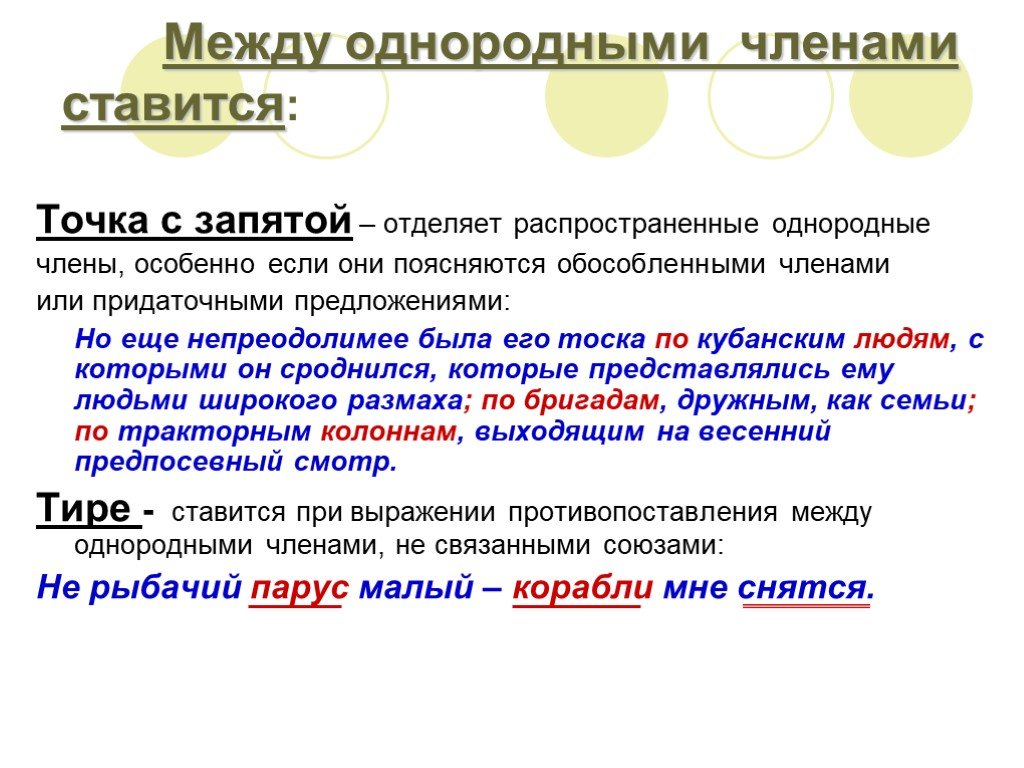 (А.С. Пушкин. «Метель»)
(А.С. Пушкин. «Метель») (А.П. Платонов. «Котлован»)
(А.П. Платонов. «Котлован») (Н.В. Гоголь. Статьи из «Арабесок»)
(Н.В. Гоголь. Статьи из «Арабесок»)



 Точки с запятой разделяют элементы в списке, а двоеточие предшествует списку и представляет его.
Точки с запятой разделяют элементы в списке, а двоеточие предшествует списку и представляет его. ). Издательство Оксфордского университета.
). Издательство Оксфордского университета. Это также связывает тесно связанные мысли. В этом обзоре мы дополнительно рассмотрим, как точка с запятой работает при формировании списков, включающих элементы в серии.
Это также связывает тесно связанные мысли. В этом обзоре мы дополнительно рассмотрим, как точка с запятой работает при формировании списков, включающих элементы в серии. Тот же абзац можно сделать более удобным для чтения, разделив элементы на сканируемый список. Это особенно верно, когда у нас есть внутренняя пунктуация среди наших элементов.
Тот же абзац можно сделать более удобным для чтения, разделив элементы на сканируемый список. Это особенно верно, когда у нас есть внутренняя пунктуация среди наших элементов.
 Тем не менее, для некоторых читателей этот абзац все еще может показаться захватывающим. Если мы хотим разделить элементы для облегчения чтения в рамках формального письма, мы снова разобьем элементы на отдельные строки, закончим все строки, кроме последней, точкой с запятой, добавим и в конце предпоследней строки и завершайте последнюю строку точкой. Мы также не будем использовать заглавную первую букву каждой строки.
Тем не менее, для некоторых читателей этот абзац все еще может показаться захватывающим. Если мы хотим разделить элементы для облегчения чтения в рамках формального письма, мы снова разобьем элементы на отдельные строки, закончим все строки, кроме последней, точкой с запятой, добавим и в конце предпоследней строки и завершайте последнюю строку точкой. Мы также не будем использовать заглавную первую букву каждой строки.
 Проводит занятия с бакалаврами и магистрами по курсам «Теория и методы дизайна», «Основы светодизайна», «Теория и технологии дизайна», «Типология форм пространственной среды», «Шрифты и визуальные коммуникации». Является действительным членом Союза дизайнеров России.
Проводит занятия с бакалаврами и магистрами по курсам «Теория и методы дизайна», «Основы светодизайна», «Теория и технологии дизайна», «Типология форм пространственной среды», «Шрифты и визуальные коммуникации». Является действительным членом Союза дизайнеров России. Вы научитесь программировать и кодировать, а также на практике внедрять свои разработки: превращать их в востребованные продукты и работать с заказчиками.
Вы научитесь программировать и кодировать, а также на практике внедрять свои разработки: превращать их в востребованные продукты и работать с заказчиками. Научитесь применять интеллектуальные методы анализа данных и разрабатывать BIM-решения в градостроительстве и промышленности. Изучите не только принципы построения BIM-систем, но и основы строительства инфраструктурных сооружений. Научитесь проектировать модели зданий и других сложных инфраструктурных объектов. Будете работать архитекторами, проектировщиками-градостроителями, специалистами по внедрению BIM-систем.
Научитесь применять интеллектуальные методы анализа данных и разрабатывать BIM-решения в градостроительстве и промышленности. Изучите не только принципы построения BIM-систем, но и основы строительства инфраструктурных сооружений. Научитесь проектировать модели зданий и других сложных инфраструктурных объектов. Будете работать архитекторами, проектировщиками-градостроителями, специалистами по внедрению BIM-систем. Научитесь работать с платформами UiPath, API, веб-сервисами REST и SOAP; проводить реинжиниринг бизнес-процессов и сопровождать программных роботов. Сможете работать RPA-разработчиками, RPA-аналитиками или прикладными инженерами.
Научитесь работать с платформами UiPath, API, веб-сервисами REST и SOAP; проводить реинжиниринг бизнес-процессов и сопровождать программных роботов. Сможете работать RPA-разработчиками, RPA-аналитиками или прикладными инженерами. , а также факультативы в бизнес-школах! Во время обучения у вас будет возможность получить до 15 сертификатов, подтверждающих владение профессиональными компетенциями, а еще вы приобретете навыки UML-моделирования.
, а также факультативы в бизнес-школах! Во время обучения у вас будет возможность получить до 15 сертификатов, подтверждающих владение профессиональными компетенциями, а еще вы приобретете навыки UML-моделирования. Выпускники смогут применить свои способности в различных производственных компаниях начиная от цифровых предприятий и заканчивая машиностроительными фирмами, дизайнерскими бюро, инжиниринговыми центрами и дизайн-студиями. Построить карьеру помогут такие навыки, как проведение исследований, концептуализация и разработка дизайн-проекта, создание цифровых 3D-моделей, выбор материалов и подготовка конструкторских, технологических и маркетинговых документов.
Выпускники смогут применить свои способности в различных производственных компаниях начиная от цифровых предприятий и заканчивая машиностроительными фирмами, дизайнерскими бюро, инжиниринговыми центрами и дизайн-студиями. Построить карьеру помогут такие навыки, как проведение исследований, концептуализация и разработка дизайн-проекта, создание цифровых 3D-моделей, выбор материалов и подготовка конструкторских, технологических и маркетинговых документов.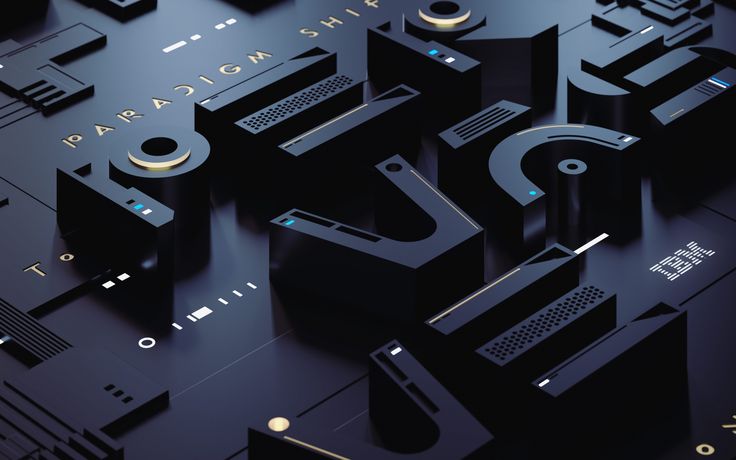
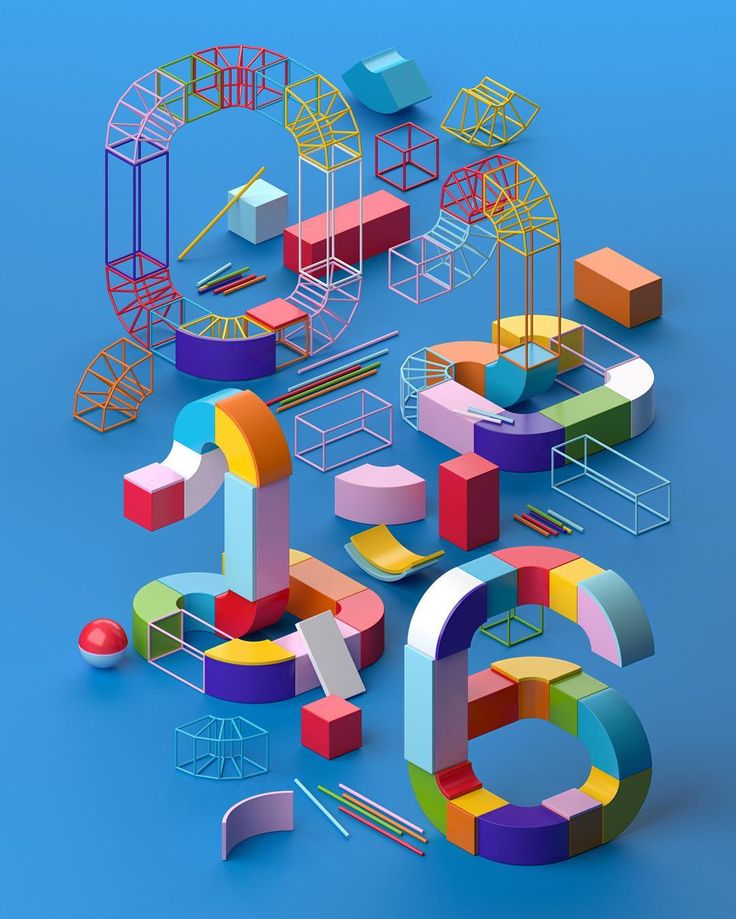


 Это медиана заработных плат по данным из 130 вакансий, размещенных на Work.ua с заголовком «3D artist» и по запросам-синонимам «3D-дизайнер», «3D designer», «3Д-дизайнер» и др. за последние 3 месяца. Диапазон, который содержит медиану, выделен на графике.
Это медиана заработных плат по данным из 130 вакансий, размещенных на Work.ua с заголовком «3D artist» и по запросам-синонимам «3D-дизайнер», «3D designer», «3Д-дизайнер» и др. за последние 3 месяца. Диапазон, который содержит медиану, выделен на графике.
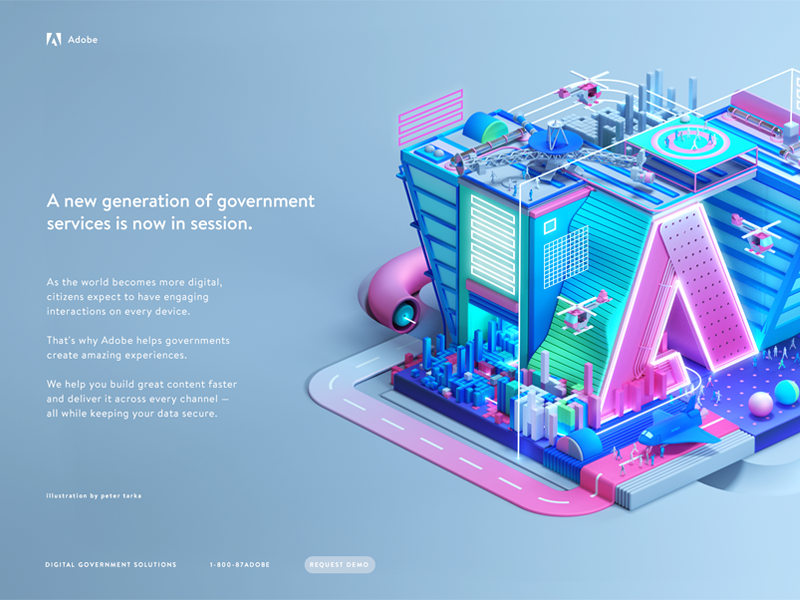 На всех этапах работы, начиная от разработки дизайна продукта и заканчивая изображениями для рекламы и маркетинга, бренды все больше отходят от традиционной фотографии к CGI. Следом идет индустрия разработки видеоигр и приложений, которая зависит от 3D-графики почти так же, как от IT. То же можно сказать о сфере мультипликации и анимации, а также киноиндустрии. И, наконец, наука и промышленность, которым 3D-графика позволила ускорить процессы работы.
На всех этапах работы, начиная от разработки дизайна продукта и заканчивая изображениями для рекламы и маркетинга, бренды все больше отходят от традиционной фотографии к CGI. Следом идет индустрия разработки видеоигр и приложений, которая зависит от 3D-графики почти так же, как от IT. То же можно сказать о сфере мультипликации и анимации, а также киноиндустрии. И, наконец, наука и промышленность, которым 3D-графика позволила ускорить процессы работы. Онлайн-курсы тоже могут быть полезны, однако обычно они занимают больше времени даже у самоорганизованных людей.
Онлайн-курсы тоже могут быть полезны, однако обычно они занимают больше времени даже у самоорганизованных людей.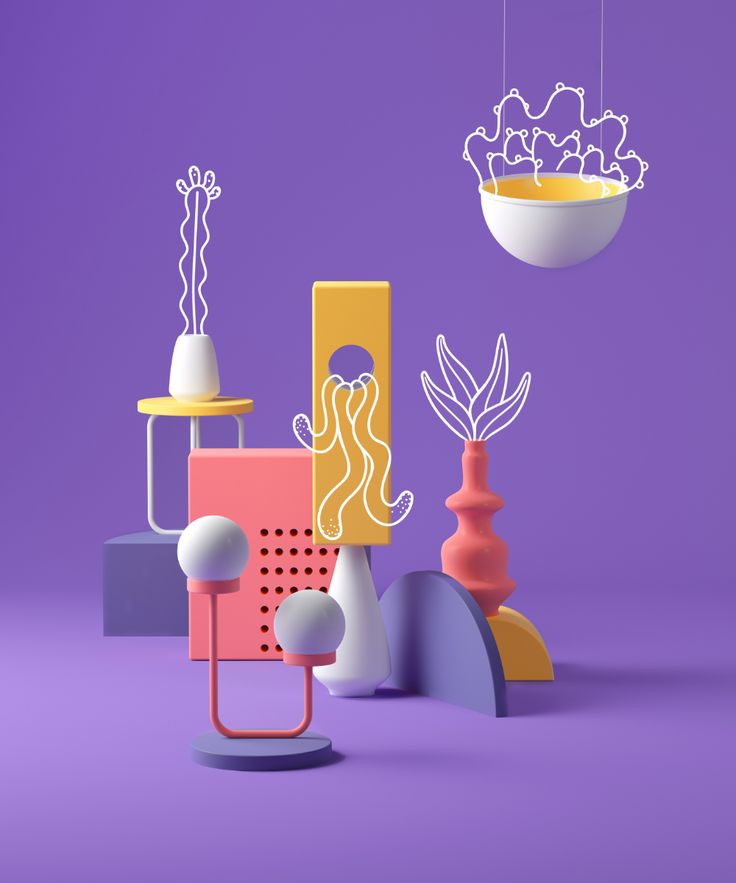 И если вы думали, что трактористы нужны только в сельском хозяйстве, нам есть чем вас удивить.
И если вы думали, что трактористы нужны только в сельском хозяйстве, нам есть чем вас удивить.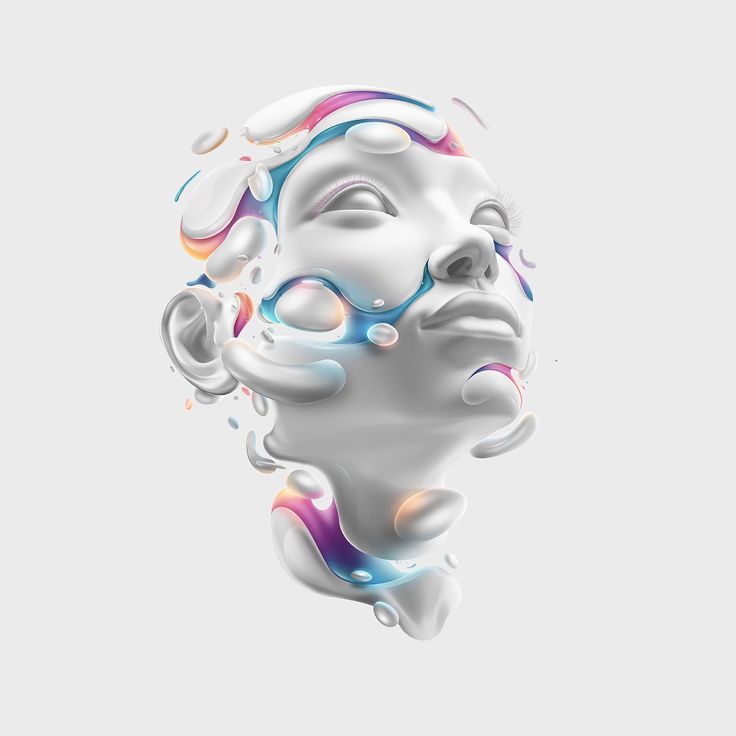 com
com com — 3D-анимация бренда
com — 3D-анимация бренда com
com
 Выберите шаблон Music Band PowerPoint, чтобы просмотреть его, и нажмите «Создать». Шаблон будет применен к пустой презентации.
Выберите шаблон Music Band PowerPoint, чтобы просмотреть его, и нажмите «Создать». Шаблон будет применен к пустой презентации. Вы быстро поймете, что хороший шаблон презентации PowerPoint о путешествиях может сделать для вашего бизнеса больше, чем большинство других вещей. Маркетинг — это тяжело. Это факт. Однако с этими потрясающими темами, которые можно найти на TemplateMonster, это не должно быть таким сложным.
Вы быстро поймете, что хороший шаблон презентации PowerPoint о путешествиях может сделать для вашего бизнеса больше, чем большинство других вещей. Маркетинг — это тяжело. Это факт. Однако с этими потрясающими темами, которые можно найти на TemplateMonster, это не должно быть таким сложным.
 Независимо от того, являетесь ли вы студентом или учителем музыки, эти шаблоны идеально подходят для создания эффектной презентации. И лучшая часть? Эти шаблоны также можно использовать в Google Slides и Canva, что дает вам больше возможностей для создания потрясающих презентаций. Эти шаблоны, предназначенные как для любителей музыки, так и для профессионалов, содержат множество элементов музыкальной тематики, от музыкальных нот до классических инструментов. Используйте их, чтобы управлять своими уроками и семинарами или делиться своими музыкальными композициями с друзьями и семьей. Так что, если вы хотите сделать музыкальную презентацию, которая действительно впечатлит, ознакомьтесь с этими музыкальными шаблонами PowerPoint уже сегодня!
Независимо от того, являетесь ли вы студентом или учителем музыки, эти шаблоны идеально подходят для создания эффектной презентации. И лучшая часть? Эти шаблоны также можно использовать в Google Slides и Canva, что дает вам больше возможностей для создания потрясающих презентаций. Эти шаблоны, предназначенные как для любителей музыки, так и для профессионалов, содержат множество элементов музыкальной тематики, от музыкальных нот до классических инструментов. Используйте их, чтобы управлять своими уроками и семинарами или делиться своими музыкальными композициями с друзьями и семьей. Так что, если вы хотите сделать музыкальную презентацию, которая действительно впечатлит, ознакомьтесь с этими музыкальными шаблонами PowerPoint уже сегодня! Динамичная черно-желтая поп-музыка […]
Динамичная черно-желтая поп-музыка […] В изысканном бежевом цвете […]
В изысканном бежевом цвете […] С 20 иллюстрациями различных концепций он очень универсален и может быть использован для любой темы. Удивите свою аудиторию своим сообщением, оформленным в первоклассном дизайне.
С 20 иллюстрациями различных концепций он очень универсален и может быть использован для любой темы. Удивите свою аудиторию своим сообщением, оформленным в первоклассном дизайне. Он имеет живой градиентный фон в теплой цветовой гамме и украшен полутоновым узором. Это здорово, чтобы продемонстрировать последние тенденции, поговорить о музыке, концертах или видеоиграх.
Он имеет живой градиентный фон в теплой цветовой гамме и украшен полутоновым узором. Это здорово, чтобы продемонстрировать последние тенденции, поговорить о музыке, концертах или видеоиграх.
 ..
..

 В библиотеке кистей доступны готовые наборы, а также можно сохранить или открыть собственные.
В библиотеке кистей доступны готовые наборы, а также можно сохранить или открыть собственные. Такой кистью часто подписывают приглашения или открытки, поскольку она прекрасно имитирует настоящее каллиграфическое перо.
Такой кистью часто подписывают приглашения или открытки, поскольку она прекрасно имитирует настоящее каллиграфическое перо.

 Второй способ: выделить рисунок и нажать на кнопку создания новой кисти. После этого, открывается окно настроек.
Второй способ: выделить рисунок и нажать на кнопку создания новой кисти. После этого, открывается окно настроек. В некоторых ситуациях, для проработки мелких деталей лучше выбрать именно этот режим.
В некоторых ситуациях, для проработки мелких деталей лучше выбрать именно этот режим.



 д. Выберите Tints и Shades , иначе вы не сможете изменить цвет кисти при ее использовании.
д. Выберите Tints и Shades , иначе вы не сможете изменить цвет кисти при ее использовании.

 Это не должно работать для резких поворотов на 90 градусов)
Это не должно работать для резких поворотов на 90 градусов) Когда вы увидите толстый черный контур на кисти в панели, то отпустите.
Когда вы увидите толстый черный контур на кисти в панели, то отпустите.
 Отсканировать плёнку можно своим фотоаппаратом или телефоном.
Отсканировать плёнку можно своим фотоаппаратом или телефоном.  Александр Пархоменко проведет вас от снимка до глянцевого отпечатка вашего портрета.
Александр Пархоменко проведет вас от снимка до глянцевого отпечатка вашего портрета. 
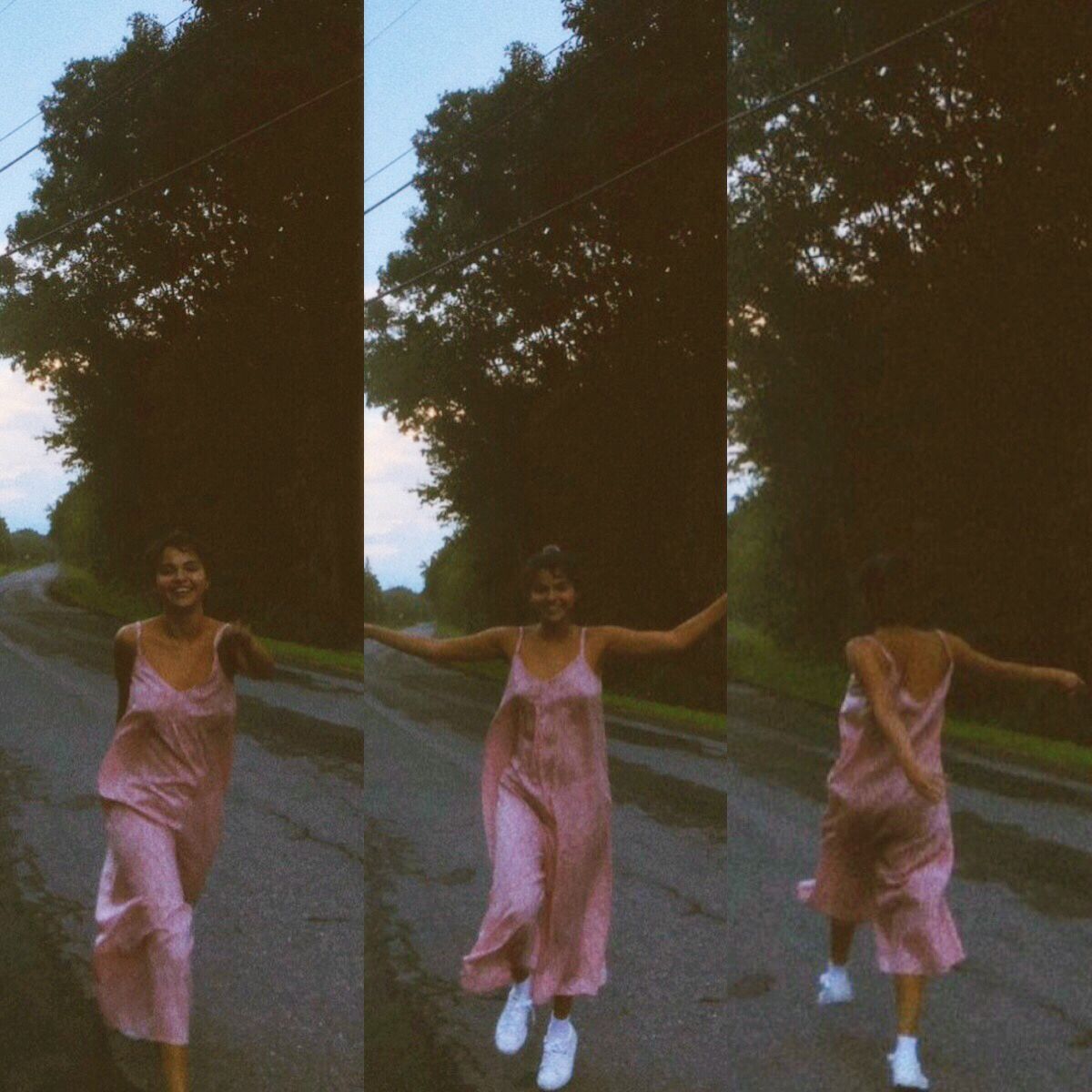 0003 Тайлер Митчелл
0003 Тайлер Митчелл Это как выбирать масло или акрил. Это дело вкуса. Поэтому, если вам это нравится и вас это привлекает, важно, чтобы этот процесс работал.
Это как выбирать масло или акрил. Это дело вкуса. Поэтому, если вам это нравится и вас это привлекает, важно, чтобы этот процесс работал.
 ..
.. практические инструкции от известной художницы Петры Коллинз. На этом сеансе вы снимете оригинальную серию фотографий, которая отражает ваше видение.
практические инструкции от известной художницы Петры Коллинз. На этом сеансе вы снимете оригинальную серию фотографий, которая отражает ваше видение. 






 В разделе «Руководства» вы найдете глоссарий терминов, которые должны знать все фотографы. (Во время занятия вы получите несколько руководств и PDF-файлов, так что будьте начеку!)0002 4 минуты
В разделе «Руководства» вы найдете глоссарий терминов, которые должны знать все фотографы. (Во время занятия вы получите несколько руководств и PDF-файлов, так что будьте начеку!)0002 4 минуты Используйте это пошаговое руководство, чтобы убедиться, что вы настроены на успех во время съемки. Кроме того, ознакомьтесь с разделом «Руководства», чтобы найти каталог местных фотокомпаний в США, которые могут помочь вам в обработке ваших фотографий.
Используйте это пошаговое руководство, чтобы убедиться, что вы настроены на успех во время съемки. Кроме того, ознакомьтесь с разделом «Руководства», чтобы найти каталог местных фотокомпаний в США, которые могут помочь вам в обработке ваших фотографий.
 Откройте растровый файл в Illustrator
Откройте растровый файл в Illustrator
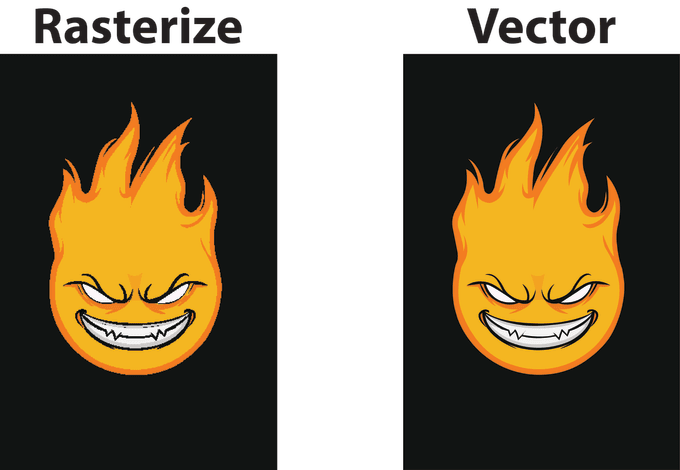 Этот шаг имеет решающее значение для получения чистой векторной графики.
Этот шаг имеет решающее значение для получения чистой векторной графики.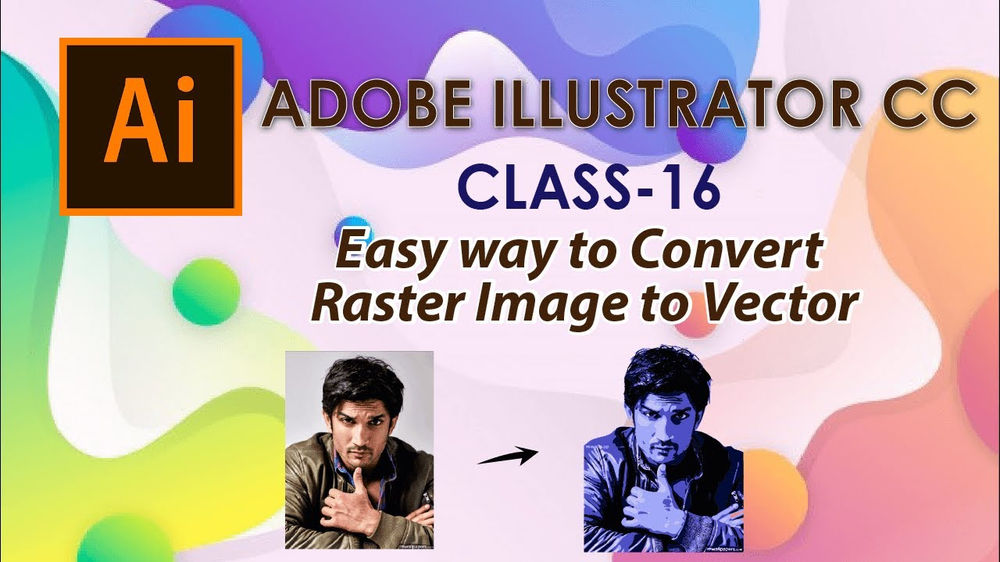 Просмотр изображения в режиме Outline
Просмотр изображения в режиме Outline Прокрутите вниз до Path > Simplify . Убедитесь, что установлен флажок Live Preview. Просто немного уменьшив точность кривой, вы заметите, что потеряли много этих точек.
Прокрутите вниз до Path > Simplify . Убедитесь, что установлен флажок Live Preview. Просто немного уменьшив точность кривой, вы заметите, что потеряли много этих точек.

 1.3.458
1.3.458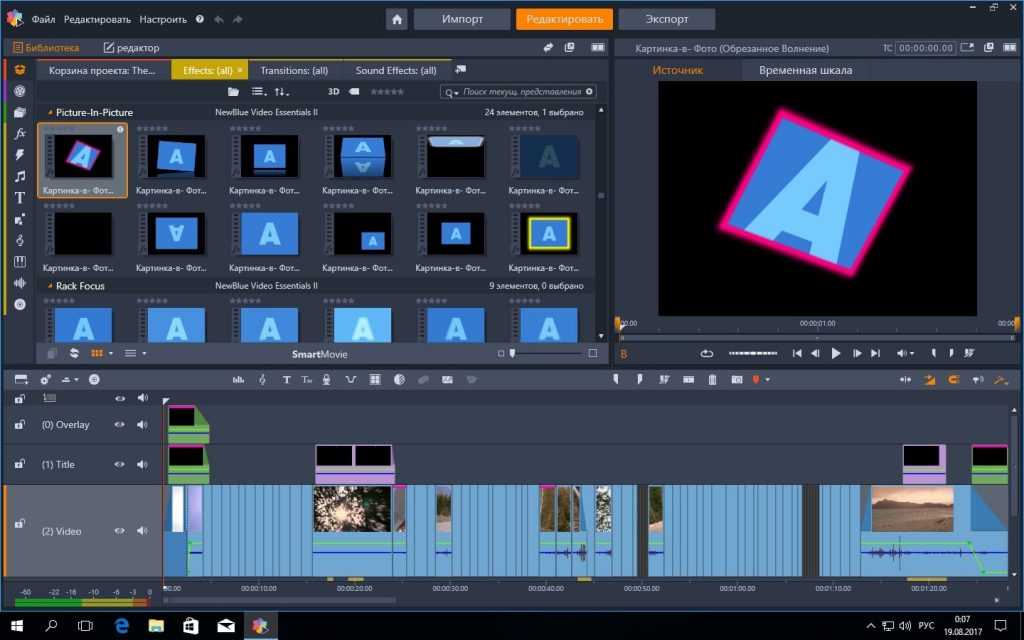 4.3528
4.3528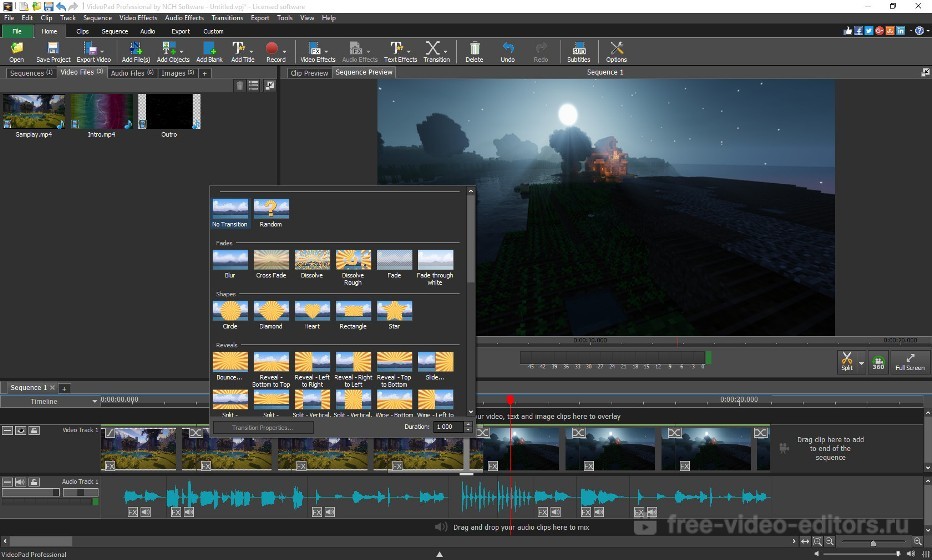 12.21
12.21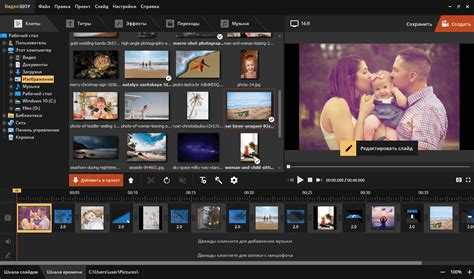 1
1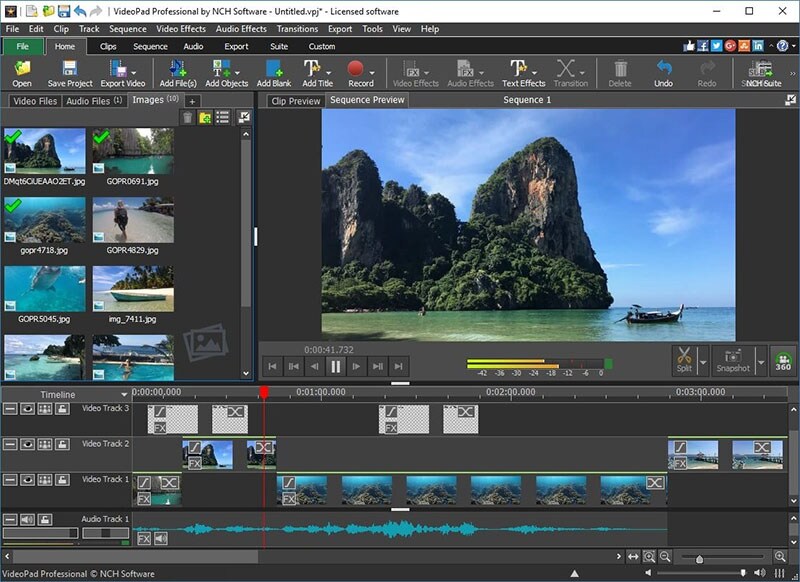
 Сам стиль приложения можно назвать активным. Это привлекает начинающих режиссеров, старающихся придать личному событию особый вид или же проявить свои творческие начала в видеоблоге. Возможностей приложения вполне хватит, чтобы обработать видео похода или отдыха, друзей и семьи. Единственное, что просит производитель Hitfilm Express перед загрузкой бесплатной программы – репостнуть о сервисе в социальных сетях.
Сам стиль приложения можно назвать активным. Это привлекает начинающих режиссеров, старающихся придать личному событию особый вид или же проявить свои творческие начала в видеоблоге. Возможностей приложения вполне хватит, чтобы обработать видео похода или отдыха, друзей и семьи. Единственное, что просит производитель Hitfilm Express перед загрузкой бесплатной программы – репостнуть о сервисе в социальных сетях.

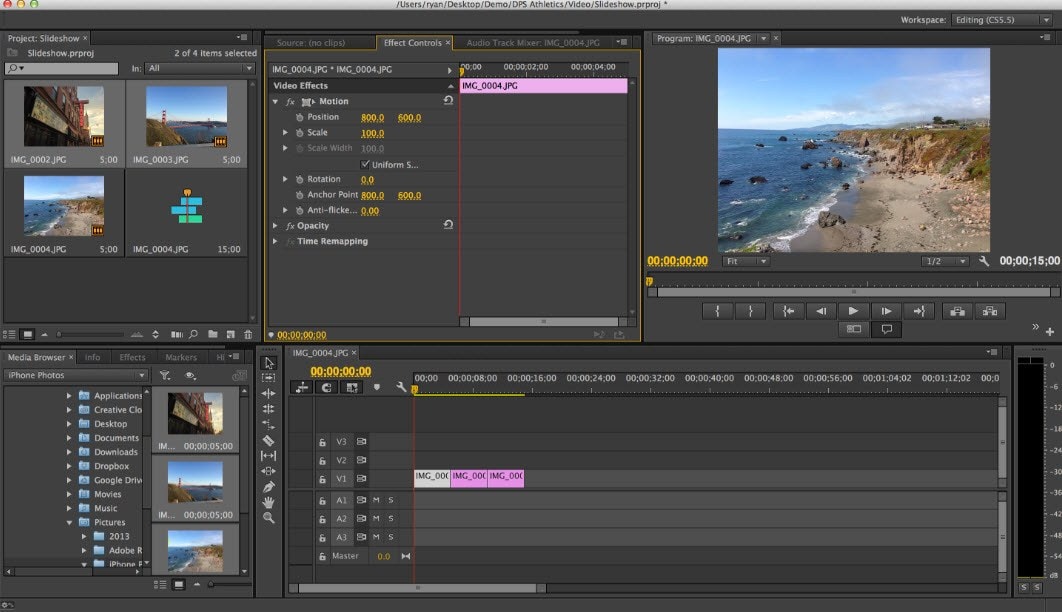
 iMovie – незаменимый друг режиссера-любителя. Программа предлагает различные темы для видео, создание трейлеров в голливудском стиле, минималистичные видеоэффекты, кинематографический стиль и глубокую интеграцию, оптимизацию с macOS. В последних версиях пакета интерфейс немного изменился и появилась поддержка Touch Bar последних MacBook.
iMovie – незаменимый друг режиссера-любителя. Программа предлагает различные темы для видео, создание трейлеров в голливудском стиле, минималистичные видеоэффекты, кинематографический стиль и глубокую интеграцию, оптимизацию с macOS. В последних версиях пакета интерфейс немного изменился и появилась поддержка Touch Bar последних MacBook.
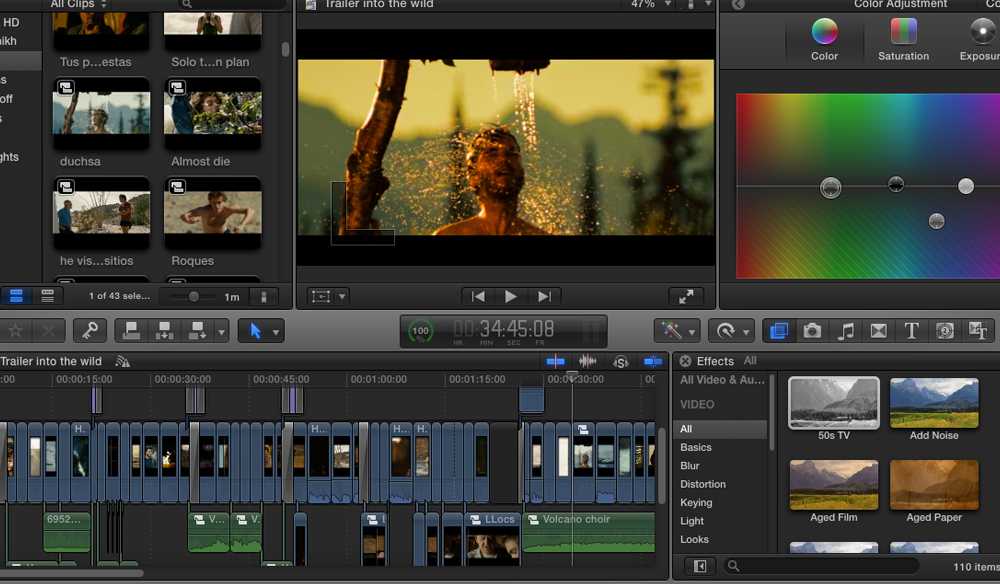 Редактор Davinci Resolve при этом продемонстрирует максимальную эффективность.
Редактор Davinci Resolve при этом продемонстрирует максимальную эффективность.
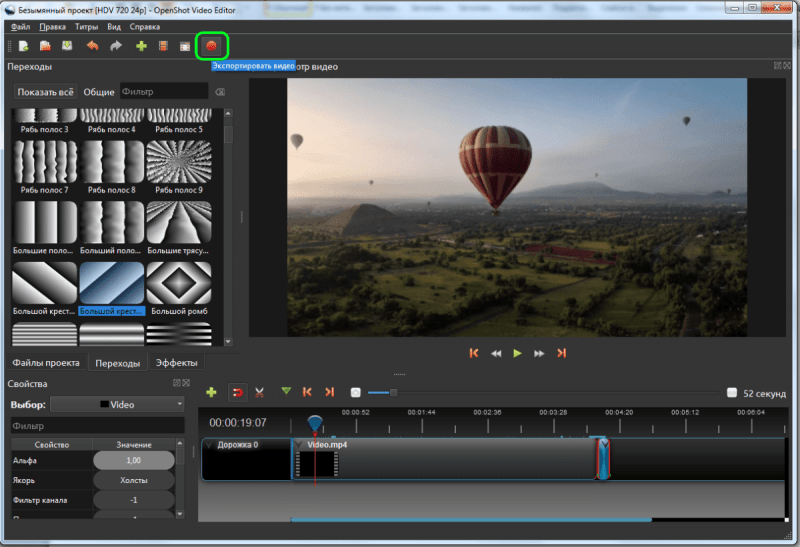 В тестировании скорости рендеринга VSDC показала себя среди лидеров, уступив немного iMovie и Shotcut.
В тестировании скорости рендеринга VSDC показала себя среди лидеров, уступив немного iMovie и Shotcut.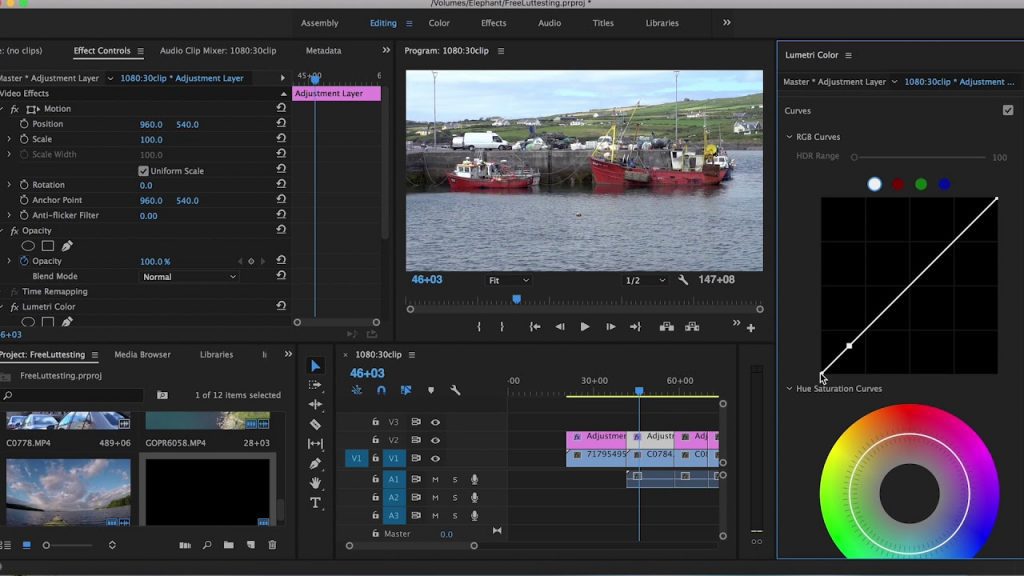 д.
д. На мультиформатной временной шкале можно менять разрешение видео и частоту кадров, добавлять эффекты, накладывать фильтры, корректировать цвет, тени и блики, задавать переходы, накладывать дорожки, регулировать скорость аудио и видео. Программа может захватывать аудио и видео с веб-камеры. Для продвинутых пользователей присутствуют инструменты работы с формой волны, микширования, управления джог-шатлами.
На мультиформатной временной шкале можно менять разрешение видео и частоту кадров, добавлять эффекты, накладывать фильтры, корректировать цвет, тени и блики, задавать переходы, накладывать дорожки, регулировать скорость аудио и видео. Программа может захватывать аудио и видео с веб-камеры. Для продвинутых пользователей присутствуют инструменты работы с формой волны, микширования, управления джог-шатлами.
 На нем могут оказаться водяные знаки или недоступными будут основные форматы вывода. 4 из 6 упомянутых в тестировании продукта как раз и имеют платные версии с дополнительными функциями.
На нем могут оказаться водяные знаки или недоступными будут основные форматы вывода. 4 из 6 упомянутых в тестировании продукта как раз и имеют платные версии с дополнительными функциями. Базовые возможности они предлагают бесплатно, а с опытом станет понятно – приобретать ли расширение функционала или переходить на иные решения.
Базовые возможности они предлагают бесплатно, а с опытом станет понятно – приобретать ли расширение функционала или переходить на иные решения.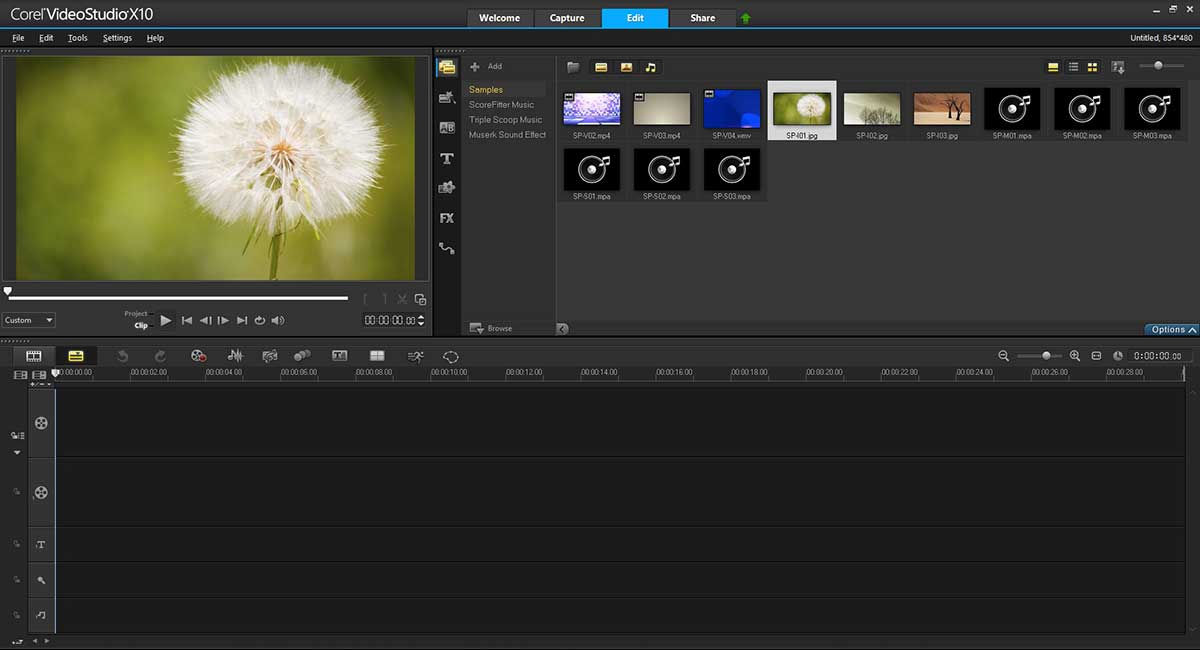 Кем бы вы ни были — преподавателем, владельцем малого бизнеса, корпоративным менеджером, сторонником кетчупа на хот-доге — наши инструменты для вас. Вдохновляйтесь новыми идеями и оптимизируйте общение в классе, школе, команде или компании.
Кем бы вы ни были — преподавателем, владельцем малого бизнеса, корпоративным менеджером, сторонником кетчупа на хот-доге — наши инструменты для вас. Вдохновляйтесь новыми идеями и оптимизируйте общение в классе, школе, команде или компании.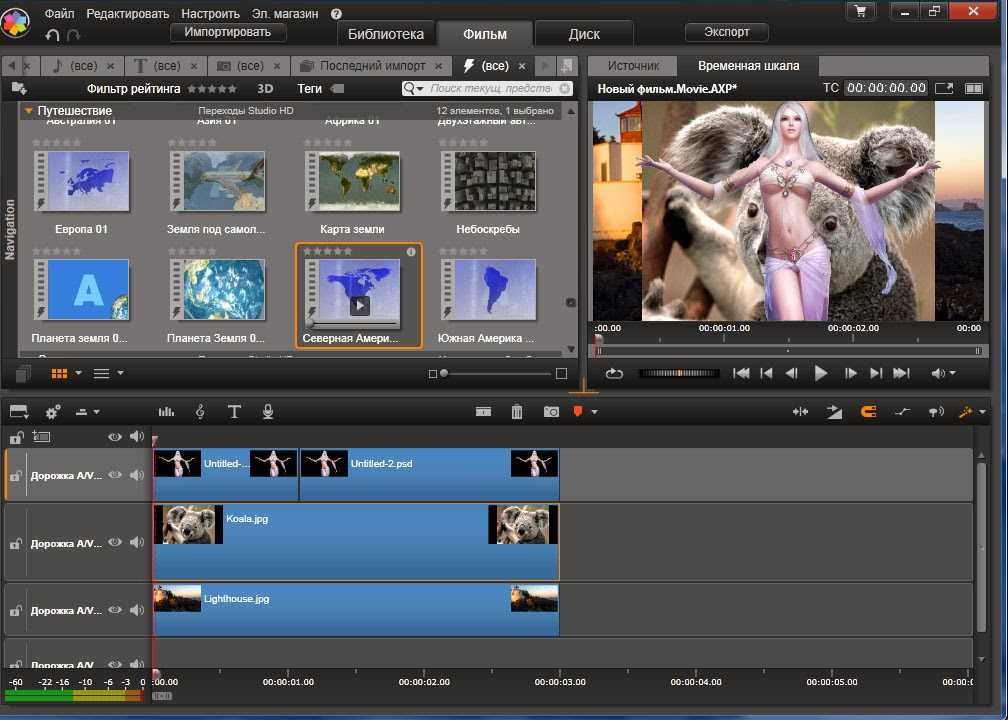
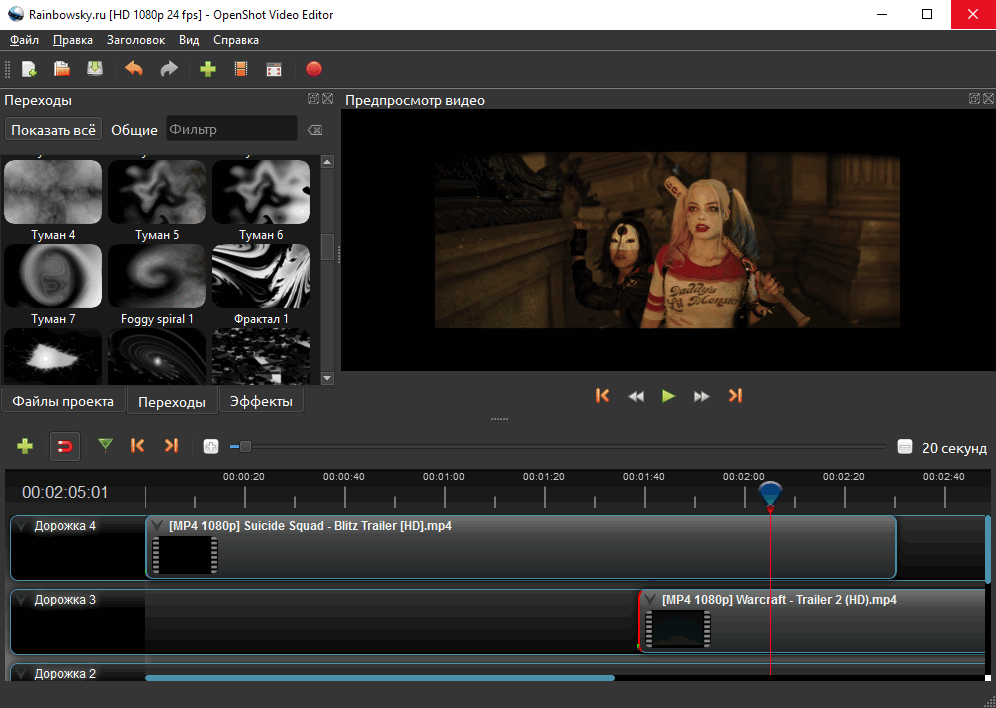
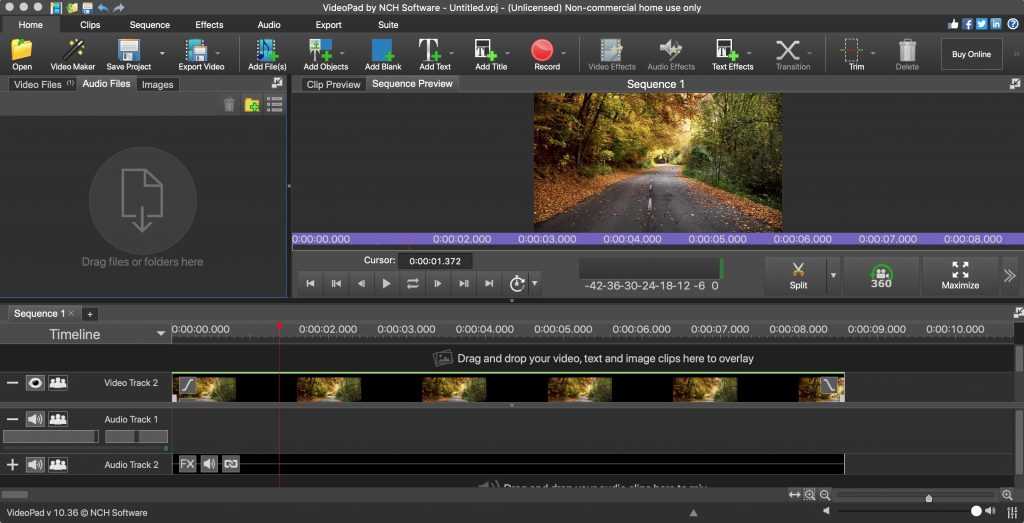
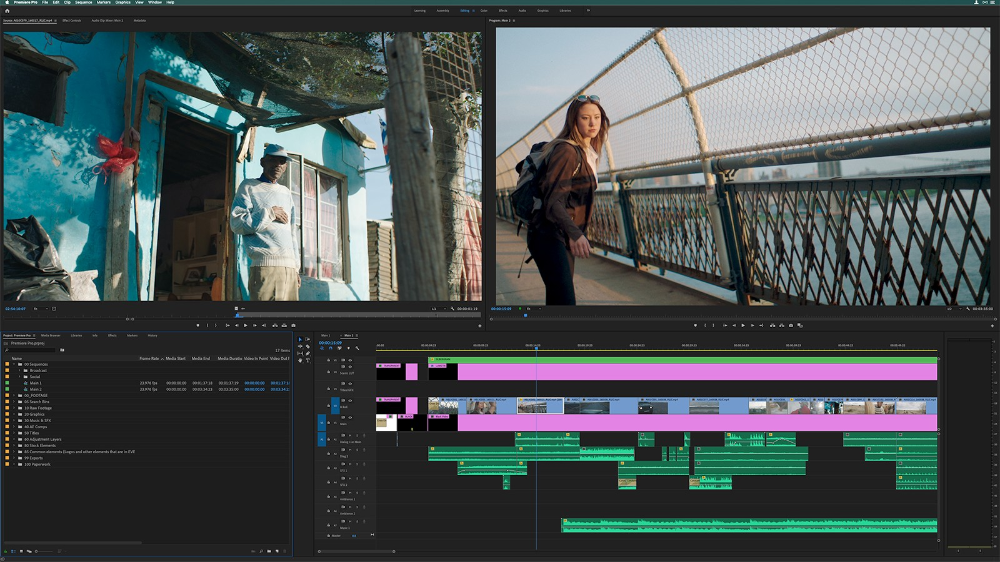 Хотя большинство подростков имеют некоторые представления о видео с мобильных телефонов, [WeVideo] выводит их творчество и навыки на совершенно новый уровень, позволяя им найти свой голос новыми и захватывающими способами».
Хотя большинство подростков имеют некоторые представления о видео с мобильных телефонов, [WeVideo] выводит их творчество и навыки на совершенно новый уровень, позволяя им найти свой голос новыми и захватывающими способами».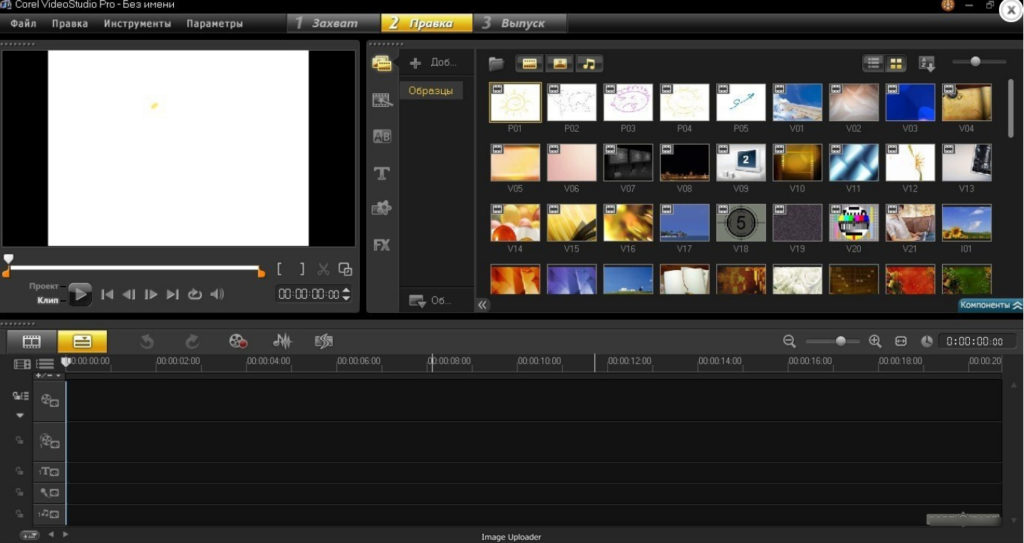 Он полностью освободил мое время, так что я могу взять на себя больше. Я перешел от возможностей к обслуживанию От 5 клиентов одновременно до 25 клиентов».
Он полностью освободил мое время, так что я могу взять на себя больше. Я перешел от возможностей к обслуживанию От 5 клиентов одновременно до 25 клиентов».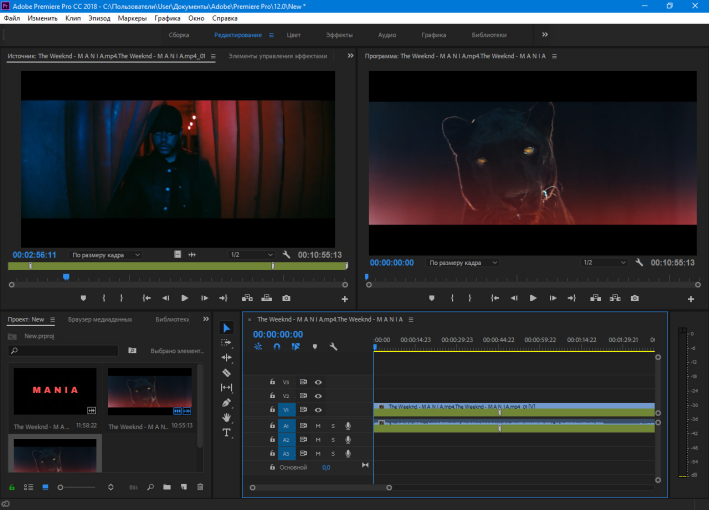 Проекты, которые я создал с помощью WeVideo, зарекомендовали себя как влиятельный человек и эксперт в своей области, помогли продавать мою книгу и познакомил меня с людьми, которые раньше меня не знали».
Проекты, которые я создал с помощью WeVideo, зарекомендовали себя как влиятельный человек и эксперт в своей области, помогли продавать мою книгу и познакомил меня с людьми, которые раньше меня не знали».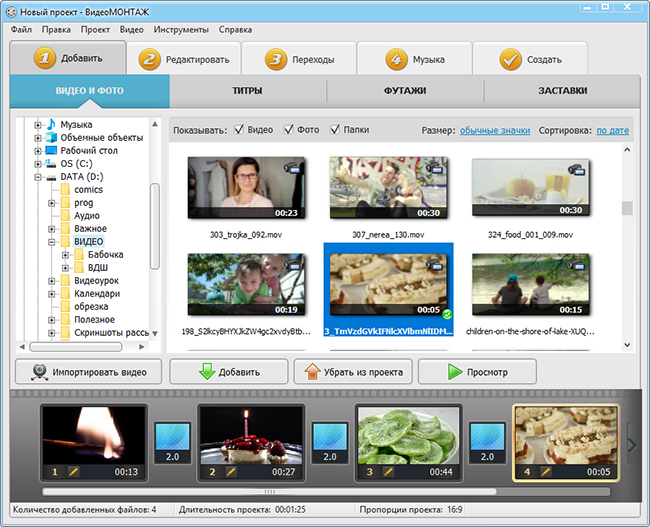
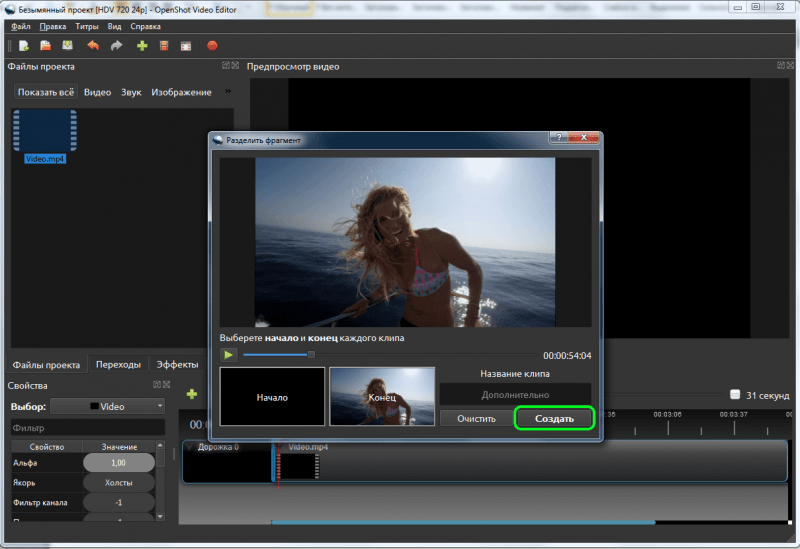 С помощью мощного видеоредактора вы можете без проблем создавать видео для социальных сетей, дней рождения, свадеб и многого другого. Просто нажмите кнопку «Редактировать видео», загрузите свой видеоклип в видеоредактор и начните редактировать как профессионал.
С помощью мощного видеоредактора вы можете без проблем создавать видео для социальных сетей, дней рождения, свадеб и многого другого. Просто нажмите кнопку «Редактировать видео», загрузите свой видеоклип в видеоредактор и начните редактировать как профессионал.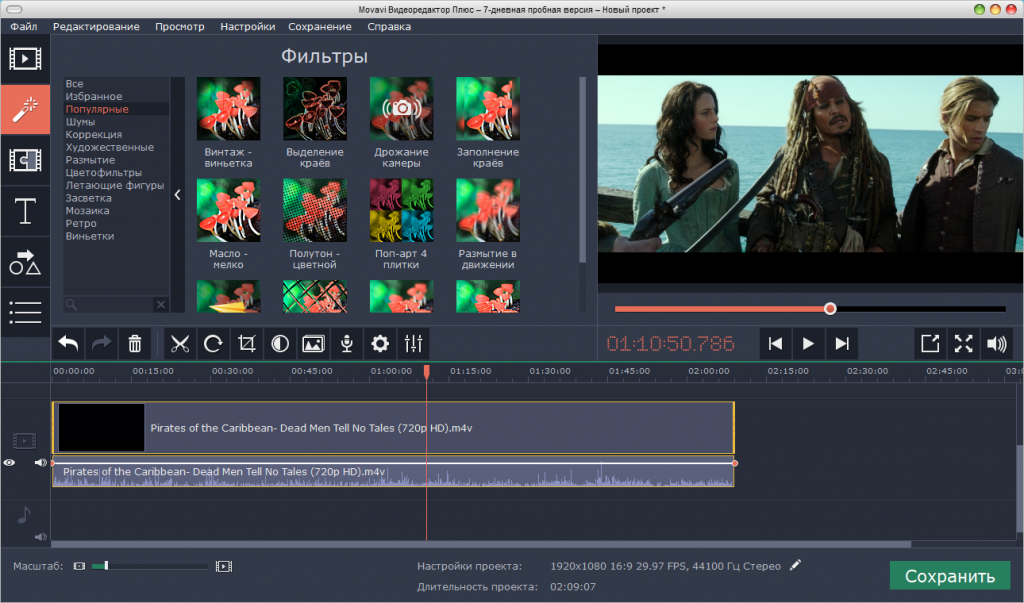
 Что еще более важно, когда вы закончите редактирование видео, вы можете экспортировать свою работу без водяного знака VSDC.
Что еще более важно, когда вы закончите редактирование видео, вы можете экспортировать свою работу без водяного знака VSDC.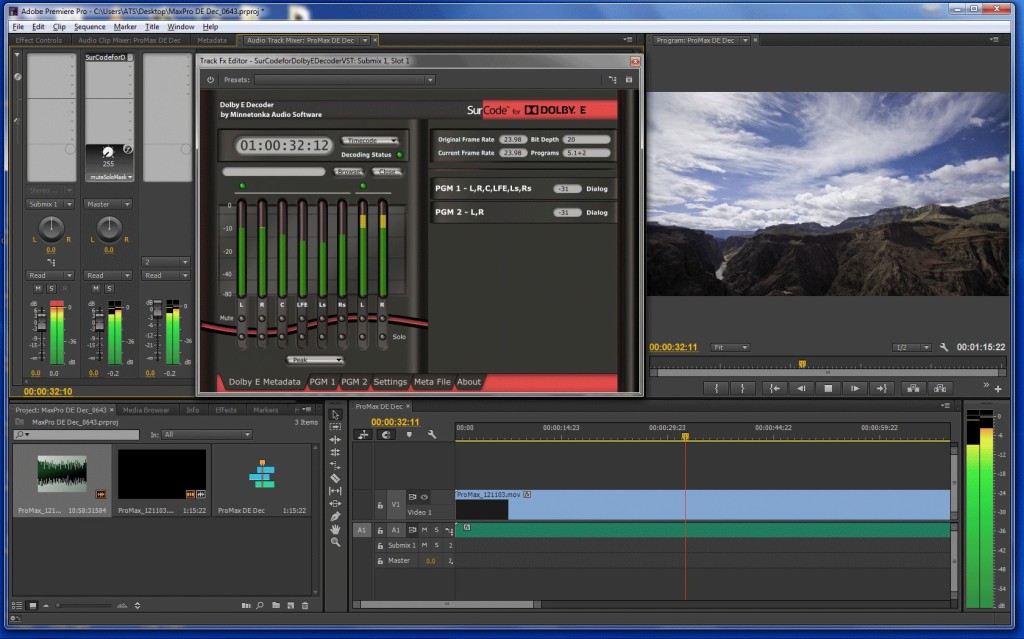 Хотя его можно использовать совершенно бесплатно, вы можете экспортировать отредактированные видео в разрешении 4K и без водяных знаков.
Хотя его можно использовать совершенно бесплатно, вы можете экспортировать отредактированные видео в разрешении 4K и без водяных знаков.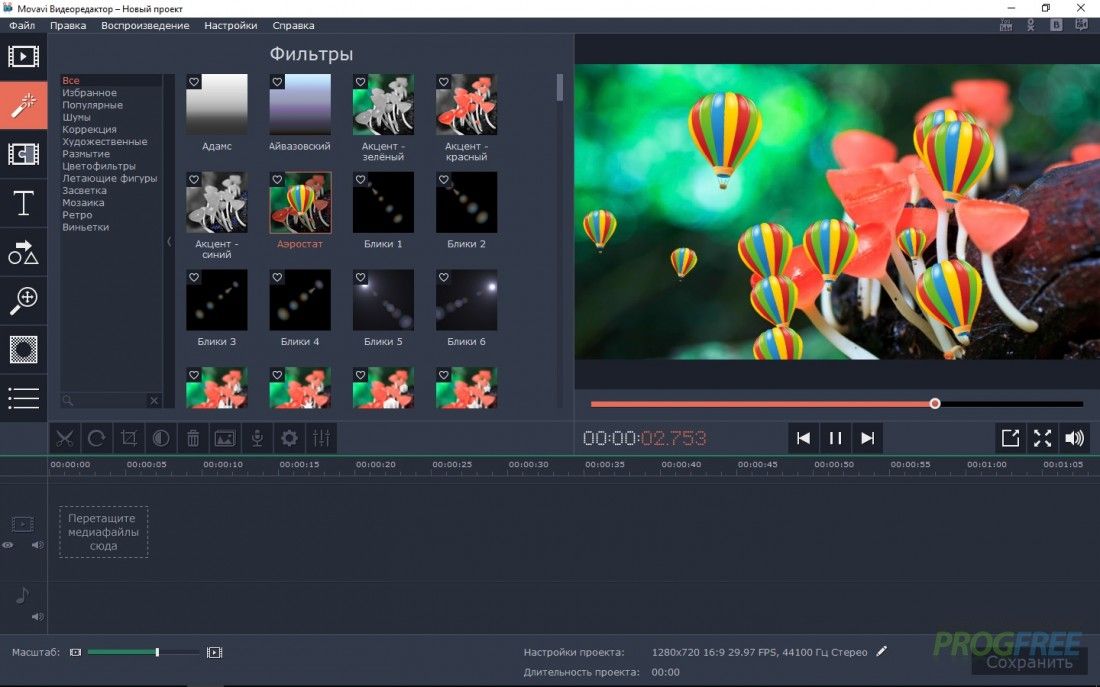 Несомненно, это идеальный выбор для профессионалов и опытных видеоредакторов.
Несомненно, это идеальный выбор для профессионалов и опытных видеоредакторов.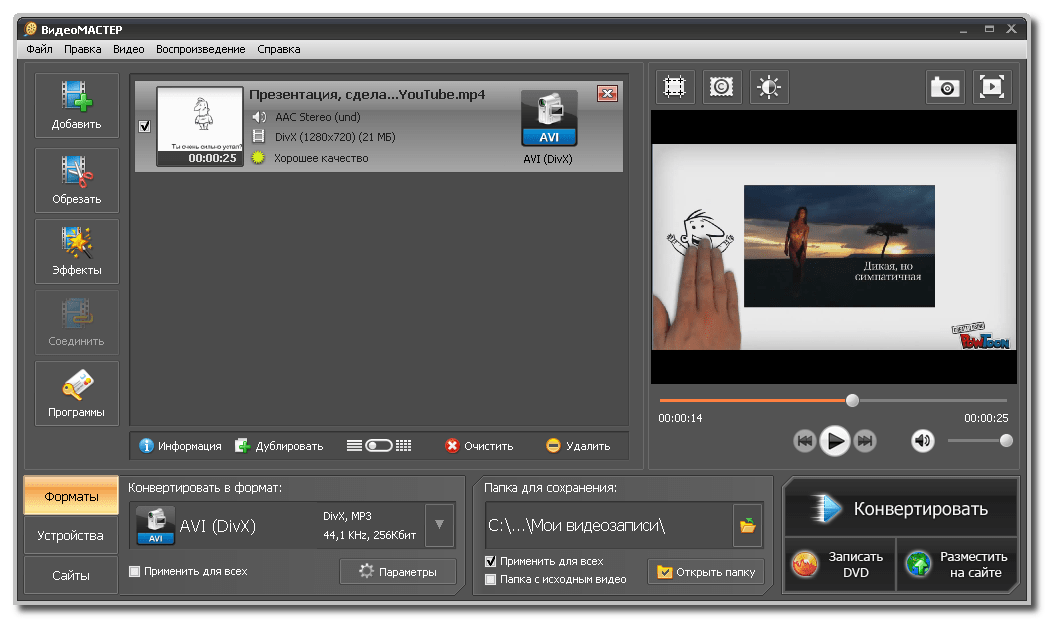
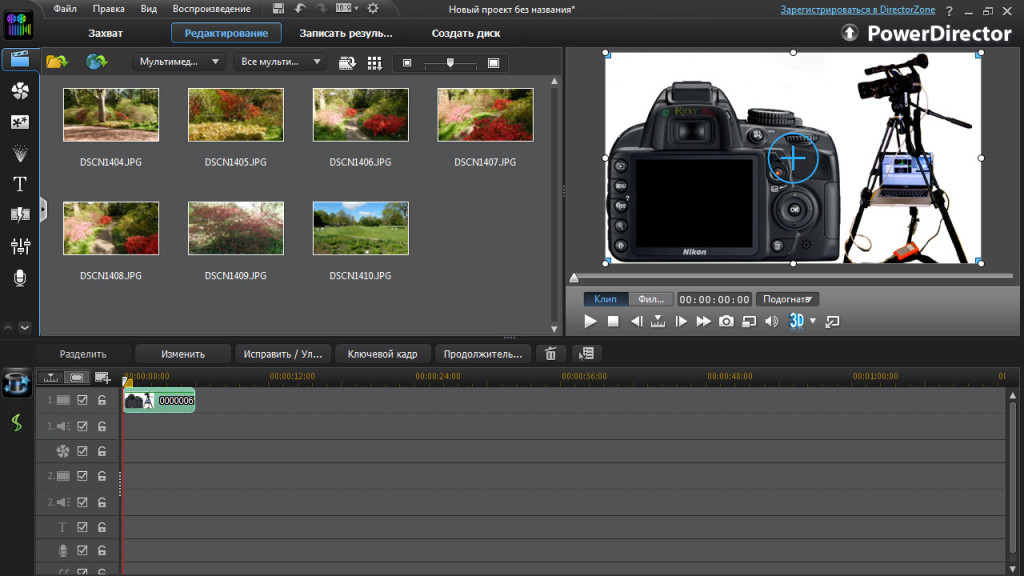 Помимо iMovie, все упомянутое выше программное обеспечение для редактирования видео, за исключением VSDC, лучше всего подходит для бесплатного редактирования видео без водяных знаков на Mac.
Помимо iMovie, все упомянутое выше программное обеспечение для редактирования видео, за исключением VSDC, лучше всего подходит для бесплатного редактирования видео без водяных знаков на Mac.